Подписывайтесь, если вы настоящий ценитель!
Пытаетесь понять, как исправить ошибку в Genshin Impact?

Genshin Impact – это ролевая онлайн-игра, построенная на гача-системе. Поскольку это онлайн-игра, игроки часто сталкиваются с сетевыми ошибками.
В большинстве случаев проблема вызвана медленным или нестабильным интернет-соединением. Это мешает игре правильно обмениваться данными со своими серверами, и, как следствие, возникают сетевые ошибки.
Однако также возможно, что проблема заключается в сторонних приложениях, проблемном сервере или службах VPN.
В любом случае, я здесь, чтобы помочь вам!
Сегодня я покажу вам, как исправить ошибку сети в Genshin Impact.
Для начала попробуйте сначала проверить серверы Genshin Impact, так как проблема может быть в их серверах.
Однако, если их серверы работают нормально, выполните следующие действия, чтобы решить проблему на вашей стороне.
Приступим!
- Перезапустите игру.
- Обновите Genshin Impact.
- Выключите VPN.
- Закройте другие приложения, использующие Сеть.
- Проверьте и перезагрузите свой Интернет.
- Измените свой DNS-сервер.
- Обновите драйвер сетевого адаптера.
- Задайте вопрос сообществу.
1. Перезапустите игру
Игры и другие приложения, которые не работают должным образом, могут быть причиной временной ошибки. К счастью, это можно легко исправить простым перезапуском.
Это позволит вашему устройству перезагрузить все установочные файлы игры для устранения ошибок и проблем.
Для устройств Windows вы можете перезапустить Genshin Impact, выполнив следующие действия.
- Сначала нажмите клавиши CTRL + ALT + DEL на клавиатуре и кликните на Диспетчер задач, чтобы открыть его.
- После этого выберете вкладку «Процессы», чтобы просмотреть запущенные приложения в вашей системе.
- Наконец, выберете Genshin Impact и нажмите кнопку Снять задачу, чтобы закрыть игру.

Если вы используете устройство Android, ознакомьтесь с приведенным ниже руководством о том, как перезапустить игру.
- На устройстве проведите вверх от нижней части экрана, чтобы открыть переключатель приложений.
- На переключателе приложений найдите Genshin Impact.
- Наконец, свайпните игру вверх, пока она не будет удалена из списка приложений.
С другой стороны, если вы используете устройство iOS с полноэкранным дисплеем, проведите вверх от нижней части экрана, чтобы появился переключатель приложений. Теперь найдите игру и свайпните по ней вверх, чтобы закрыть.
Для устройств iOS с кнопкой «Домой» можно открыть переключатель приложений, дважды нажав на неё. После этого найдите Genshin Impact в списке и проведите по нему вверх, чтобы остановить его.

Наконец, если вы играете на Playstation 4, ознакомьтесь с приведенными ниже инструкциями, которые помогут вам в этом процессе.
- Сначала нажмите кнопку PS на вашем контроллере.
- Теперь на вашем экране появится быстрое меню.
- Наконец, выберите «Закрыть приложение» и нажмите кнопку «O» или «X» на контроллере, чтобы продолжить.

После закрытия игры перезапустите Genshin Impact, чтобы проверить, не возникнут ли у вас какие-либо ошибки.
2. Обновите Genshin Impact
Запуск устаревшей версии игры или приложения имеет много сложностей. Возможно, версия, установленная в вашей системе, имеет проблемы с подключением к сети, что объясняет, почему возникает ошибка.
Если вы еще не обновили Genshin Impact, попробуйте проверить наличие обновлений, так как miHoYo могли выпустить патч для решения проблемы.
Для устройств Android см. Приведенное ниже пошаговое руководство по обновлению игры.
- Сначала откройте Google Play Store на своем устройстве.
- После этого нажмите кнопку «Меню», чтобы просмотреть боковое меню.
- Теперь нажмите «Мои приложения и игры».
- Наконец, нажмите кнопку «Обновить», если для Genshin Impact доступно обновление.

В iOS вы можете обновить Genshin Impact, выполнив следующие действия:
- На своем устройстве откройте App Store.
- В App Store нажмите вкладку «Обновления» на панели навигации.
- Наконец, если доступно обновление, нажмите кнопку «Обновить» рядом с Genshin Impact, чтобы загрузить его.

С другой стороны, если вы используете устройство Windows, просто откройте лаунчер (средство запуска игры), и он автоматически проверит наличие доступных обновлений. Следуйте инструкциям на экране, чтобы установить обновление на свое устройство.

Наконец, если вы используете Playstation 4, ознакомьтесь с приведенными ниже инструкциями по обновлению Genshin Impact.
- Сначала выделите игру на главном экране с помощью контроллера.
- После этого нажмите кнопку «Параметры» на контроллере, чтобы открыть боковое меню.
- Наконец, выберите Проверить наличие обновлений и нажмите кнопку O или X, чтобы продолжить.

Когда вы закончите обновлять игру, откройте её, чтобы проверить, не возникнут ли у вас какие-либо ошибки.
3. Выключите VPN
Если вы используете службы VPN для обеспечения безопасности и конфиденциальности вашей сети, попробуйте отключить их, если у вас возникают проблемы с Genshin Impact.
Поскольку VPN вносят изменения в ваш IP-адрес случайным образом, возможно, ваше устройство не сможет установить надежное соединение с игровыми серверами. Более того, VPN также перенаправляют ваш сетевой трафик на сервер, находящийся за пределами вашего региона, что может привести к дальнейшим задержкам и проблемам.
Отключите службу VPN и попробуйте сыграть в Genshin Impact, чтобы проверить, не исчезнет ли проблема.

4. Закройте другие приложения, использующие Сеть
В Windows возможно, что другие приложения, работающие в фоновом режиме, используют пропускную способность вашей сети. Когда вы играете в онлайн-игры, такие как Genshin Impact, важно, чтобы все ресурсы вашей системы были доступны для её использования.
Если игра не работает должным образом, попробуйте закрыть другие фоновые приложения, чтобы решить проблему.
- Сначала откройте диспетчер задач на своем компьютере.
- После этого щелкните вкладку «Процессы», чтобы просмотреть все программы, запущенные в вашей системе.
- Наконец, определите программы, которые могут поглощать ресурсы вашей системы, и закройте их.

После этого перезапустите Genshin Impact и попробуйте поиграть несколько минут, чтобы убедиться, что проблема решена.
5. Проверьте и перезагрузите свой Интернет
Как упоминалось выше, ошибки сети в играх и приложениях указывают на то, что ваше интернет-соединение работает медленно. Чтобы проверить, так ли это, запустите тест скорости с помощью Интернетометра, чтобы измерить пропускную способность вашей сети.
Если результат показывает, что ваша сеть нестабильна, попробуйте перезапустить роутер или маршрутизатор. Отсоедините шнур питания роутера от розетки и подождите 5–10 секунд. После этого снова подключите кабель питания, чтобы включить его.

После перезапуска устройства выполните ещё один тест скорости, чтобы проверить, устранена ли проблема. Однако, если ваша сеть по-прежнему нестабильна, обратитесь к своему интернет-провайдеру и сообщите ему о проблеме.
6. Измените свой DNS-сервер
Еще одна причина того, что ваша сеть не работает должным образом, – это DNS-сервер. Система доменных имен – один из ключевых компонентов Интернета. Без него мы вынуждены использовать IP-адреса (192.123.34.2) для доступа к веб-сайтам в Интернете вместо простых доменных имен, таких как genshinpedia.ru
Если вы видите сетевые ошибки на Genshin Impact, попробуйте изменить DNS-сервер по умолчанию.
- На панели задач щелкните правой кнопкой мыши значок сети, затем выберите «Открыть Параметры сети и Интернет».

- Кликните “Настройки параметров адаптера“

- Кликните правой кнопкой мыши по сети, которую вы используете, а затем выберите « Свойства».

- Выберите Интернет-протокол версии 4 (TCP / IPv4), затем нажмите «Свойства».

- Выберите Использовать следующие адреса DNS-серверов, введите адреса DNS-серверов как показано ниже, затем нажмите OK.
Предпочтительный DNS-сервер: 9.9.9.9
Альтернативный DNS-сервер: 149.112.112.112

Надеюсь, что настройка параметров DNS решит вашу проблему.
7. Обновите драйвер сетевого адаптера
Если вы попробовали указанные выше исправления, но ничего не помогло, попробуйте обновить драйвер сетевого адаптера. Это может помочь решить ошибку в Genshin Impact.
Получить драйвер для сетевого адаптера можно двумя способами: вручную или автоматически.
Обновление драйвера вручную – вы можете обновить драйвер сетевого адаптера через диспетчер устройств. Просто обратите внимание, что база данных Windows обновляется не так часто, поэтому вам может потребоваться обновление драйвера, но Диспетчер устройств не сможет их обнаружить.
8. Обратитесь к сообществу Genshin Impact
На этом этапе, если у вас всё ещё появляется ошибка сети в Genshin Impact, рекомендую вам посетить страницу где можно задать вопрос сообществу игроков.
Подписывайтесь, если вы настоящий ценитель!
Пытаетесь понять, как исправить ошибку в Genshin Impact?

Genshin Impact — это ролевая онлайн-игра, построенная на гача-системе. Поскольку это онлайн-игра, игроки часто сталкиваются с сетевыми ошибками.
В большинстве случаев проблема вызвана медленным или нестабильным интернет-соединением. Это мешает игре правильно обмениваться данными со своими серверами, и, как следствие, возникают сетевые ошибки.
Однако также возможно, что проблема заключается в сторонних приложениях, проблемном сервере или службах VPN.
В любом случае, я здесь, чтобы помочь вам!
Сегодня я покажу вам, как исправить ошибку сети в Genshin Impact.
Для начала попробуйте сначала проверить серверы Genshin Impact, так как проблема может быть в их серверах.
Однако, если их серверы работают нормально, выполните следующие действия, чтобы решить проблему на вашей стороне.
Приступим!
- Перезапустите игру.
- Обновите Genshin Impact.
- Выключите VPN.
- Закройте другие приложения, использующие Сеть.
- Проверьте и перезагрузите свой Интернет.
- Измените свой DNS-сервер.
- Обновите драйвер сетевого адаптера.
- Задайте вопрос сообществу.
1. Перезапустите игру
Игры и другие приложения, которые не работают должным образом, могут быть причиной временной ошибки. К счастью, это можно легко исправить простым перезапуском.
Это позволит вашему устройству перезагрузить все установочные файлы игры для устранения ошибок и проблем.
Для устройств Windows вы можете перезапустить Genshin Impact, выполнив следующие действия.
- Сначала нажмите клавиши CTRL + ALT + DEL на клавиатуре и кликните на Диспетчер задач, чтобы открыть его.
- После этого выберете вкладку «Процессы», чтобы просмотреть запущенные приложения в вашей системе.
- Наконец, выберете Genshin Impact и нажмите кнопку Снять задачу, чтобы закрыть игру.

Если вы используете устройство Android, ознакомьтесь с приведенным ниже руководством о том, как перезапустить игру.
- На устройстве проведите вверх от нижней части экрана, чтобы открыть переключатель приложений.
- На переключателе приложений найдите Genshin Impact.
- Наконец, свайпните игру вверх, пока она не будет удалена из списка приложений.
С другой стороны, если вы используете устройство iOS с полноэкранным дисплеем, проведите вверх от нижней части экрана, чтобы появился переключатель приложений. Теперь найдите игру и свайпните по ней вверх, чтобы закрыть.
Для устройств iOS с кнопкой «Домой» можно открыть переключатель приложений, дважды нажав на неё. После этого найдите Genshin Impact в списке и проведите по нему вверх, чтобы остановить его.

Наконец, если вы играете на Playstation 4, ознакомьтесь с приведенными ниже инструкциями, которые помогут вам в этом процессе.
- Сначала нажмите кнопку PS на вашем контроллере.
- Теперь на вашем экране появится быстрое меню.
- Наконец, выберите «Закрыть приложение» и нажмите кнопку «O» или «X» на контроллере, чтобы продолжить.

После закрытия игры перезапустите Genshin Impact, чтобы проверить, не возникнут ли у вас какие-либо ошибки.
Запуск устаревшей версии игры или приложения имеет много сложностей. Возможно, версия, установленная в вашей системе, имеет проблемы с подключением к сети, что объясняет, почему возникает ошибка.
Если вы еще не обновили Genshin Impact, попробуйте проверить наличие обновлений, так как miHoYo могли выпустить патч для решения проблемы.
Для устройств Android см. Приведенное ниже пошаговое руководство по обновлению игры.
- Сначала откройте Google Play Store на своем устройстве.
- После этого нажмите кнопку «Меню», чтобы просмотреть боковое меню.
- Теперь нажмите «Мои приложения и игры».
- Наконец, нажмите кнопку «Обновить», если для Genshin Impact доступно обновление.

В iOS вы можете обновить Genshin Impact, выполнив следующие действия:
- На своем устройстве откройте App Store.
- В App Store нажмите вкладку «Обновления» на панели навигации.
- Наконец, если доступно обновление, нажмите кнопку «Обновить» рядом с Genshin Impact, чтобы загрузить его.

С другой стороны, если вы используете устройство Windows, просто откройте лаунчер (средство запуска игры), и он автоматически проверит наличие доступных обновлений. Следуйте инструкциям на экране, чтобы установить обновление на свое устройство.

Наконец, если вы используете Playstation 4, ознакомьтесь с приведенными ниже инструкциями по обновлению Genshin Impact.
- Сначала выделите игру на главном экране с помощью контроллера.
- После этого нажмите кнопку «Параметры» на контроллере, чтобы открыть боковое меню.
- Наконец, выберите Проверить наличие обновлений и нажмите кнопку O или X, чтобы продолжить.

Когда вы закончите обновлять игру, откройте её, чтобы проверить, не возникнут ли у вас какие-либо ошибки.
3. Выключите VPN
Если вы используете службы VPN для обеспечения безопасности и конфиденциальности вашей сети, попробуйте отключить их, если у вас возникают проблемы с Genshin Impact.
Поскольку VPN вносят изменения в ваш IP-адрес случайным образом, возможно, ваше устройство не сможет установить надежное соединение с игровыми серверами. Более того, VPN также перенаправляют ваш сетевой трафик на сервер, находящийся за пределами вашего региона, что может привести к дальнейшим задержкам и проблемам.
Отключите службу VPN и попробуйте сыграть в Genshin Impact, чтобы проверить, не исчезнет ли проблема.

4. Закройте другие приложения, использующие Сеть
В Windows возможно, что другие приложения, работающие в фоновом режиме, используют пропускную способность вашей сети. Когда вы играете в онлайн-игры, такие как Genshin Impact, важно, чтобы все ресурсы вашей системы были доступны для её использования.
Если игра не работает должным образом, попробуйте закрыть другие фоновые приложения, чтобы решить проблему.
- Сначала откройте диспетчер задач на своем компьютере.
- После этого щелкните вкладку «Процессы», чтобы просмотреть все программы, запущенные в вашей системе.
- Наконец, определите программы, которые могут поглощать ресурсы вашей системы, и закройте их.

После этого перезапустите Genshin Impact и попробуйте поиграть несколько минут, чтобы убедиться, что проблема решена.
5. Проверьте и перезагрузите свой Интернет
Как упоминалось выше, ошибки сети в играх и приложениях указывают на то, что ваше интернет-соединение работает медленно. Чтобы проверить, так ли это, запустите тест скорости с помощью Интернетометра, чтобы измерить пропускную способность вашей сети.
Если результат показывает, что ваша сеть нестабильна, попробуйте перезапустить роутер или маршрутизатор. Отсоедините шнур питания роутера от розетки и подождите 5–10 секунд. После этого снова подключите кабель питания, чтобы включить его.

После перезапуска устройства выполните ещё один тест скорости, чтобы проверить, устранена ли проблема. Однако, если ваша сеть по-прежнему нестабильна, обратитесь к своему интернет-провайдеру и сообщите ему о проблеме.
6. Измените свой DNS-сервер
Еще одна причина того, что ваша сеть не работает должным образом, — это DNS-сервер. Система доменных имен — один из ключевых компонентов Интернета. Без него мы вынуждены использовать IP-адреса (192.123.34.2) для доступа к веб-сайтам в Интернете вместо простых доменных имен, таких как genshinpedia.ru
Если вы видите сетевые ошибки на Genshin Impact, попробуйте изменить DNS-сервер по умолчанию.
- На панели задач щелкните правой кнопкой мыши значок сети, затем выберите «Открыть Параметры сети и Интернет».

- Кликните «Настройки параметров адаптера«

- Кликните правой кнопкой мыши по сети, которую вы используете, а затем выберите « Свойства».

- Выберите Интернет-протокол версии 4 (TCP / IPv4), затем нажмите «Свойства».

- Выберите Использовать следующие адреса DNS-серверов, введите адреса DNS-серверов как показано ниже, затем нажмите OK.
Предпочтительный DNS-сервер: 9.9.9.9
Альтернативный DNS-сервер: 149.112.112.112

Надеюсь, что настройка параметров DNS решит вашу проблему.
7. Обновите драйвер сетевого адаптера
Если вы попробовали указанные выше исправления, но ничего не помогло, попробуйте обновить драйвер сетевого адаптера. Это может помочь решить ошибку в Genshin Impact.
Получить драйвер для сетевого адаптера можно двумя способами: вручную или автоматически.
Обновление драйвера вручную — вы можете обновить драйвер сетевого адаптера через диспетчер устройств. Просто обратите внимание, что база данных Windows обновляется не так часто, поэтому вам может потребоваться обновление драйвера, но Диспетчер устройств не сможет их обнаружить.
8. Обратитесь к сообществу Genshin Impact
На этом этапе, если у вас всё ещё появляется ошибка сети в Genshin Impact, рекомендую вам посетить страницу где можно задать вопрос сообществу игроков.
Обновлено: 29.01.2023
Ошибки в Genshin Impact будут появляться у некоторых игроков вне зависимости от платформы, на которой они будут играть. Мы предлагаем вам рассмотреть основные ошибки, с которыми вы можете столкнуться на самых разных этапах игры.
Ошибка аккаунта или пароля в Genshin Impact
Ошибка аккаунта или пароля Genshin Impact может возникнуть при попытке восстановить доступ к аккаунту или же при попытке зайти в него. Вне зависимости от этого, единственным рабочим вариантом является восстановление пароля через номер вашего телефона (если вы его привязали) или почту.
Но перед тем, как использовать этот вариант, убедитесь, что вы действительно ввели правильные данные. Ведь ошибка аккаунта или пароля Геншин Импакт может возникать, в том числе, и тогда, когда вы используете капс или же кириллицу.
Произошла ошибка загрузки ресурсов Genshin Impact
Многие игроки сталкиваются с проблемой, при которой произошла ошибка загрузки ресурсов Genshin Impact. Таких ошибок много, но и для них есть решение. На настоящий момент есть несколько проверенных решение:
- перезагрузите ваш ПК (в некоторых случаях, при стандартном сбое, это помогает решить проблему);
- откройте папку, в которую вы устанавливали игру;
- найдите файл GenshinImpact.exe и запустите его от имени администратора;
- в главном меню нажмите на самую верхнюю кнопку из трех в правом нижнем углу экрана;
- запустите проверку целостности файлов игры:

- если у вас есть проблемы с целостностью, то удалите загрузчик и игру, а после заново установите.
После полной переустановки игры ошибка загрузки ресурсов Геншин Импакт больше не должна вас беспокоить, однако, убедитесь, что во время загрузки у вас не будут открыты сторонние программы и процессы, ведь это может привести к сбоям.
С момента своего выпуска пару месяцев назад Genshin Impact все еще время от времени получает всплески количества активных пользователей на своих серверах. Как и в случае с «Среди нас», разработчики не могли предвидеть, какое количество пользователей попробуют игру на ранних этапах.
По мере того, как все больше игроков попадает в шумиху вокруг Genshin Impact, ожидается, что его серверы могут иногда страдать от сбоев и простоев. Это, вероятно, будет продолжаться до тех пор, пока miHoYo не обновит свои серверы для обработки трафика, или пока игроки не устанут и не перестанут играть в игру. 🙁
К счастью, мы здесь, чтобы помочь вам!
В этом руководстве мы покажем вам несколько способов уменьшить количество ошибок сети и сервера, таких как «Ошибка подключения, попробуйте еще раз. позже »на Genshin Impact.
Но прежде чем переходить к решениям, сначала проверьте состояние серверов Genshin Impact, поскольку проблема может быть на их стороне. В этом случае любые изменения в вашей системе не помогут решить проблему.
Однако, если серверы Genshin работают нормально, перейдите ниже и попробуйте упомянутые решения.
1. Перезапустите игру 2. Проверить наличие обновлений 3. Отключите VPN 4. Используйте правильный сервер для вашего региона 5. Остановите другие приложения 6. Проверьте и сбросьте подключение к Интернету 7. Измените свой DNS.8. Попробуйте использовать PureVPN.9. Спросите у сообщества Genshin Impact.
1. Перезапустите игру.
Самое простое решение для приложений и игр, которые не работают должным образом, — это перезапустить их. Таким образом, ваша система может перезагрузить свои установочные файлы, которые могли вызвать временный сбой или ошибку.
В Windows вы можете перезапустить игру, выполнив следующие действия:
На клавиатуре нажмите клавиши Windows + S и найдите Диспетчер задач . После этого нажмите Открыть , чтобы запустить его. Теперь нажмите на вкладке Процессы , чтобы просмотреть все программы, запущенные в вашей системе. Наконец, нажмите Genshin Impact и нажмите кнопку Завершить задачу , чтобы остановить его запуск.

Для устройств Android вы можете перезапустить любое приложение с помощью переключателя приложений. Проведите вверх от нижней части дисплея, пока не увидите переключатель приложений. Наконец, найдите Genshin Impact и переместите его вверх, чтобы остановить его работу.

Теперь для устройств iOS с полноэкранный дисплей, вам также необходимо использовать переключатель приложений, чтобы перезапустить игру. Проведите пальцем вверх в нижней части дисплея, пока на экране не появится переключатель приложений. Найдите Genshin Impact и проводите пальцем вверх, пока игра не будет удалена.
С другой стороны, если на вашем устройстве iOS все еще есть кнопка «Домой», вы можете открыть переключатель приложений, дважды нажав на нее. Теперь найдите Genshin Impact в списке и пролистайте его вверх, чтобы закрыть игру.

Наконец, для пользователей Playstation 4 ознакомьтесь с приведенным ниже руководством о том, как перезапустить Genshin Impact.
Сначала нажмите кнопку PS на вашем контроллере. После этого на вашем дисплее появится Быстрое меню . Наконец, выберите Закрыть Application и нажмите кнопку O или X (в зависимости от ваших предпочтений) на вашем контроллере, чтобы продолжить.

После того, как игра полностью закроется на вашем устройстве, перезапустите ее, чтобы увидеть, решена ли проблема.
2. Проверить наличие обновлений.
В Windows вы можете обновить Genshin Impact, просто открыв панель запуска. Он автоматически проверит наличие обновлений в игре. Следуйте инструкциям на экране, если средство запуска обнаружит возможное обновление.

С другой стороны, для устройств Android ознакомьтесь с приведенным ниже пошаговым руководством по обновлению игру.
Сначала перейдите на главный экран и откройте Play Store . После этого откройте боковое меню, нажав на кнопку меню вверху экрана. Теперь нажмите Мои приложения & amp; Вкладка «Игры» в боковом меню. Наконец, нажмите кнопку «Обновить» рядом с Genshin Impact , если доступно обновление.

Для пользователей iOS: выполните следующие действия по обновлению игры на своем устройстве.
На главном экране нажмите App Store , чтобы открыть его. Теперь нажмите на вкладку Обновления внутри App Store . . На последнем этапе нажмите кнопку «Обновить» , если доступно обновление для Genshin Impact .

Теперь, если вы играете в Genshin Impact на PlayStation 4, вы можете обновить игру, выполнив следующие действия:
Сначала перейдите на главный экран PlayStation и выберите Genshin Impact . для этого нажмите кнопку Параметры на своем контроллере PS4 , чтобы открыть боковое меню. Наконец, выберите Проверить наличие обновлений и нажмите O или X на вашем контроллере, чтобы начать процесс.

После обновления Genshin Impact попробуйте подключиться к игре снова.
3. Отключите VPN.
Услуги виртуальной частной сети — это сторонние приложения, которые обеспечивают безопасность вашей сети при использовании Интернета. Он обрабатывает ваш сетевой трафик и перенаправляет его на сервер из другого региона, чтобы ваше местоположение было скрыто.
VPN также изменяют ваш IP-адрес, чтобы ваша личность оставалась конфиденциальной в Интернете.
Поскольку на вашем IP-адресе происходят случайные изменения, ваше устройство может не установить надлежащее соединение с серверами Genshin, что и объясняет ошибку соединения.

4. Используйте сервер, подходящий для вашего региона.
В играх с несколькими серверами игроки, как правило, играют в других регионах с меньшим количеством пользователей, чтобы снизить конкуренцию при гринде. Другие пользователи также предпочитают другие серверы, если знают кого-то из этого региона.
Продолжайте и откройте Genshin Impact на своем устройстве. в главном меню нажмите на кнопку «Сервер» , расположенную под кнопкой «Начать игру». Наконец, выберите ближайший сервер для вашего местоположения.

После смены серверов попробуйте поиграть в игру, чтобы увидеть, будет ли ошибка соединения возникать на Genshin Impact.
5. Остановите другие приложения.
Если вы играете в игру на своей системе, в идеале вы должны закрыть ненужные приложения, чтобы выделить игре большую часть системы и сетевых настроек.
Поскольку Genshin Impact — это онлайн-игра, другие приложения, которые могут поглощать пропускную способность вашей сети, могут повлиять на ее производительность.
Попробуйте закрыть другие приложения на вашем компьютере, чтобы этого не произошло.
На клавиатуре нажмите клавиши CTRL + X , чтобы просмотреть Быстрый Доступ к меню . После этого нажмите Диспетчер задач . В Диспетчере задач нажмите вкладку Процессы , чтобы просмотреть программы. которые работают в вашей системе. Наконец, определите приложения, которые могут потреблять пропускную способность вашей сети, и закройте их.

6. Проверьте и сбросьте подключение к Интернету.

Теперь, если ваша сеть работает медленно, попробуйте перезапустить маршрутизатор. Найдите кабель питания, который обычно находится сзади, и отсоедините его. После этого дайте маршрутизатору перезагрузиться, подождите 5–10 секунд перед тем, как снова подключить кабель.

7. Измените свой DNS.
Интернет-провайдеры имеют свои собственные DNS-серверы, которые используются для связывания IP-адресов веб-сайтов и серверов с понятными доменными именами.
Если у вас возникли проблемы с подключением , возможно, ваш DNS-сервер не работает.
8. Попробуйте использовать PureVPN.
Если вам нравится менять серверы во время игры в Genshin Impact, попробуйте использовать PureVPN.

Попрощайтесь с лагами и задержками при использовании серверов в других регионах благодаря 6500+ высокоскоростным серверам PureVPN, созданным специально для игр и потокового видео. Он также имеет функцию раздельного туннелирования, которая позволяет фильтровать данные, которые ваш интернет-провайдер может собирать для повышения вашей конфиденциальности.
PureVPN также отлично работает, если вы любите транслировать фильмы и шоу в разных регионах в таких приложениях, как HBO Max, Hulu, Netflix и Disney +.
Используйте PureVPN сейчас и наслаждайтесь плавностью и без стресса игры!
Попробуйте PureVPN прямо сейчас
9. Спросите у сообщества Genshin Impact.
С более чем 5 миллионами пользователей, возможно, есть и другие пользователи, у которых такая же проблема, как и у вас.
Спросите сообщество Геншина об этой проблеме и посмотрите, сможет ли кто-нибудь поделиться своим мнением о проблеме. Обязательно укажите точные данные и добавьте важные детали, такие как устройство, которое вы используете, и точные шаги, которые вы сделали, которые привели к ошибке.


Genshin Impact получил много внимания с момента его выпуска и привлек более 5 миллионов пользователей. в течение первых нескольких месяцев. Большой всплеск количества пользователей может сильно нагружать серверы и в любой момент может выйти из строя.
Если вы видите код ошибки 4206 на Genshin Impact, скорее всего, это связано с их серверами. Однако это не так уж и серьезно по сравнению с тем, от чего страдают серверы среди нас.
Хотя серверы Genshin Impact страдают от менее серьезной проблемы, она все равно раздражает каждый раз, когда вы сталкиваетесь с кодом ошибки в игре.
На этом мы решили составить простое руководство по исправлению кода ошибки 4206 в Genshin Impact.
Но прежде чем углубляться в конфигурацию вашей системы, проверьте статус серверов Genshin Impact, поскольку проблема действительно могла быть на их стороне.
Однако, если их серверы работают нормально, перейдите ниже и попробуйте предлагаемые решения для решения проблемы.
1. Перезапустите Genshin Impact 2. Обновите игру 3. Отключите VPN 4. Используйте правильный сервер для вашего региона 5. Остановить сетевые приложения, работающие с сетью 6. Проверьте и перезагрузите свой Интернет 7. Измените свой DNS.8. Попробуйте PureVPN.9. Посетите сообщество Genshin Impact.
1. Перезапустите Genshin Impact.
Первое, что вы должны сделать, если приложения или программы не работают должным образом на вашем устройстве, — это перезапустить его. Возможно, приложение только что обнаружило временную ошибку во время использования, которая вызывает код ошибки 4206 на Genshin Impact.
Попробуйте перезапустить игру, чтобы ее reimgs перезагрузился в вашей системе.
Для пользователей Windows, ознакомьтесь с приведенным ниже руководством о том, как перезапустить Genshin Impact.
Сначала откройте Меню быстрого доступа , нажав клавиши CTRL + X на клавиатуре. После этого нажмите Диспетчер задач чтобы открыть его.В Диспетчере задач щелкните вкладку Процессы и найдите Воздействие Геншина . Наконец, щелкните игру и нажмите Завершить задачу. кнопку , чтобы остановить ее запуск.

С другой стороны, если вы используете устройство Android, вы можете перезапустить игру, выполнив следующее:
Сначала проведите вверх от нижней части экрана, пока не появится переключатель приложений. Внутри переключателя приложений найдите в списке Genshin Impact . Наконец, пролистайте приложение вверх, пока оно не станет удалено из переключателя приложений.

Теперь, если у вас есть устройство iOS с полноэкранным дисплеем, вы можете перезапустить приложение, проведя пальцем снизу экрана вверх, чтобы открыть переключатель приложений. На переключателе приложений найдите Genshin Impact и перемещайте его вверх, пока он не будет удален из списка.
На устройствах iOS с кнопкой «Домой» просто дважды нажмите ее, чтобы открыть переключатель приложений. Теперь найдите Genshin Impact и проведите по нему вверх, пока он не будет удален из переключателя приложений.

Наконец, если вы используете Playstation 4, вы можете перезапустить Genshin Impact, выполнив следующие действия:
Сначала нажмите и удерживайте кнопку PS на контроллере. Теперь на экране появится Быстрое меню . Наконец, выберите Закрыть приложение и следуйте инструкциям на экране, чтобы остановить запуск игры.

После закрытия игры снова запустите ее на своем устройстве, чтобы посмотрите, возникнет ли у вас по-прежнему код ошибки 4206 на Genshin Impact.
2. Обновите игру.
Запуск старой версии игры может вызвать проблемы на вашем устройстве. Версия Genshin Impact, установленная на вашем устройстве, может уже иметь проблему, и miHoYo может выпустить обновление для исправления проблемы.
Чтобы проверить наличие обновлений в Windows, см. пошаговое руководство ниже:
Сначала закройте игру на своем компьютере. Теперь откройте программу запуска Genshin Impact на Windows . После этого программа запуска автоматически проверит наличие обновлений для игры. Наконец, если обновление доступно, следуйте инструкциям на экране, чтобы установить его на свой компьютер.

Для устройств Android вы можете обновить Genshin Impact, выполнив следующие действия:
На своем устройстве нажмите Google Play Store , чтобы открыть Внутри Play Store нажмите на кнопку меню , чтобы появилось боковое меню. После этого нажмите Мои приложения & amp; Игры из бокового меню. Наконец, нажмите кнопку «Обновить» , если Play Store обнаружил обновление.

На устройствах iOS выполните следующие действия, чтобы обновить игру.
Откройте App Store на главном экране. После этого нажмите на вкладку Обновления , чтобы открыть ее.Наконец, нажмите кнопку «Обновить» , если доступно обновление для Genshin Impact .

На С другой стороны, если вы используете Playstation 4 для игры в Genshin Impact, ознакомьтесь с приведенными ниже инструкциями по обновлению игры.
Сначала перейдите на главный экран PS4 и выберите Genshin Impact . После этого нажмите кнопку Параметры на Контроллер PS4. Наконец, нажмите кнопку Проверить наличие обновлений и следуйте инструкциям на экране, чтобы загрузить обновления.

После обновления игры попробуйте поиграть пару минут, чтобы убедиться, что код ошибки 4206 по-прежнему возникает на вашем устройстве.
3. Отключите VPN.
VPN или виртуальная частная сеть — это сторонние программы, которые обеспечивают безопасность вашей сети при просмотре веб-страниц. Он защищает ваши данные и сеть от хакеров, маскируя ваш настоящий IP-адрес адресом, сгенерированным их серверами.
Однако случайные изменения вашего IP-адреса могут вызвать нестабильность вашей сети. Это затрудняет для вашего устройства установление стабильного соединения с игровыми серверами и другими онлайн-серверами.

4. Используйте сервер, подходящий для вашего региона.
Если у вас есть друзья, находящиеся далеко от вас, возможно, вы играете в Genshin Impact на их региональном сервере. Игра на другом сервере вызывает задержки в вашей сети и должна объяснить, почему вы видите код ошибки 4206.
Сначала откройте Genshin Impact на вашем устройстве. После этого нажмите кнопку Сервер под кнопкой Начать игру . Наконец, выберите ближайший к вам сервер.

Теперь запустите игру, чтобы проверить, устранена ли проблема на вашем устройстве.
5. Остановите приложения для работы с сетью.
Код ошибки 4206 может указывать на проблемы, связанные с вашим сетевым подключением. Возможно, на вашем компьютере есть другие приложения, которые съедают сетевые перемотки и замедляют ваш интернет.
Сначала откройте Диспетчер задач на своем компьютере. Внутри Диспетчера задач , щелкните вкладку Процессы и выберите Сеть . Наконец, определите требующие сети приложения, работающие в вашей системе, и закройте их.

После этого перезапустите Genshin Impact и посмотрите, будет ли вы по-прежнему сталкиваться с кодом ошибки во время игры.
6. Проверьте и сбросьте настройки Интернета.

Если ваше интернет-соединение действительно является проблемой, попробуйте перезапустить маршрутизатор. Это позволит вашему маршрутизатору восстановить лучшее соединение с вашим интернет-провайдером.
Найдите кабель питания маршрутизатора и отключите его от сети на 5–10 секунд. Теперь снова подключите кабель питания к маршрутизатору, чтобы снова его включить.

После перезапуска маршрутизатора , запустите еще один тест скорости, чтобы проверить, устранил ли этот метод проблему. К сожалению, если у вас по-прежнему возникают проблемы с сетью, мы рекомендуем вам обратиться к своему интернет-провайдеру и попросить его решить проблему.
7. Измените свой DNS.
Одна из важнейших частей Интернета — это ваш DNS или система доменных имен. Он отвечает за преобразование сложных IP-адресов в понятные доменные имена веб-сайтов. Без DNS нам нужно ввести адреса веб-сайтов (192.168.1.233 ..) в поле URL, чтобы получить к ним доступ, что утомительно.
Если ваша сеть не работает должным образом, попробуйте изменить DNS-сервер по умолчанию, так как он может не работать в данный момент. Ознакомьтесь с нашим руководством о том, как изменить свой DNS-сервер, если вы не знаете об этом процессе.
8. Попробуйте PureVPN.
Если вы предпочитаете играть на серверах за пределами вашего региона, попробуйте использовать PureVPN.

С PureVPN вы можете без задержек перенаправлять сетевой трафик в другие регионы, благодаря его более чем 6500 высокоскоростным серверам. Это означает, что вы можете играть в Genshin Impact на серверах за пределами вашего региона и поддерживать низкие задержки и пинг в игре.
Помимо игр, PureVPN также может быть полезен, если вы любите потоковую передачу контента по всему региону в таких приложениях, как Hulu, Disney +, Netflix и HBO.
Раскройте весь потенциал своей сети с PureVPN!
Попробуйте PureVPN прямо сейчас
9. Посетите сообщество Genshin Impact.
На этом этапе, если ни один из вышеперечисленных методов не помог вам, мы предлагаем вам попробовать посетить сообщество Genshin Impact.

Оттуда попробуйте задать вопросы о коде ошибки 4206, и некоторые другие игроки могут предложить альтернативные решения проблемы. Обращаясь за помощью, не забудьте подробно сообщить о проблеме, с которой вы столкнулись, чтобы помочь другим пользователям понять вашу ситуацию.
Некоторые игроки сталкиваются с проблемами, когда Геншин Импакт не запускается на ПК. Для этого может быть несколько причин. И мы предлагаем рассмотреть решения этой.
Все ошибки в Genshin Impact
Ошибки в Genshin Impact будут появляться у некоторых игроков вне зависимости от платформы, на которой они будут играть. Мы предлагаем вам рассмотреть основные ошибки.
Ошибка обновления загрузчика Genshin Impact
Ошибка обновления загрузчика Genshin Impact на ПК возникает тогда, когда игрок пытается загрузить новую версию клиента, однако, загрузка отменяется и появляется уведомление «Ошибка обновления.
Ошибка проверки файлов Genshin Impact
Ошибка проверки файлов Genshin Impact (1004) может возникнуть у игроков на этапе загрузки и установки игры. Такое происходит тогда, когда некоторые файлы на вашем.
Черный экран в Геншин Импакт
Черный экран в Геншин Импакт возникает по нескольким причинам, которые, в большинстве случаев, зависят от самого игрока и его железа. Для того, чтобы черный экран.
При запуске Геншин Импакт белый экран
При запуске Геншин Импакт белый экран может появится на любой платформе, где бы вы не играли. Зачастую, такая проблема возникает у игроков на ПК.
Ошибка 4201 в Genshin Impact
Ошибка 4201 в Genshin Impact связана с соединением к вашему домашнему Wi-Fi. Как правило, такая ошибка возникает в том случае, если у вас есть.
Сеть перегружена Genshin Impact 403 ошибка
Ошибка сеть перегружена Genshin Impact 403 не связана с работой вашего ПК (в большинстве случаев). Если у вас появилась эта ошибка, то все дело.
Геншин Импакт ошибка 9907 на телефоне
В Геншин Импакт ошибка 9907 на телефоне появляется при загрузке файлов игры (при первом запуске). Основная причина, по которой эта ошибка может появится у.
Genshin Impact ошибка 31 4302
В Genshin Impact ошибка 31 4302 появляется зачастую у тех игроков, которые играют на Андроид. Опять же, как и большинство подобных ошибок, из возникновение связано.
Ошибка 0xc000007b в Геншин Импакт
Ошибка 0xc000007b в Геншин Импакт возникает как правило при запуске приложения. Для того, чтобы ее решить, нужно сделать следующее:
- проверьте наличие последней и актуальной версии Direct X;
- откройте папку с игрой, в которую она установлена;
- откройте файл GenshinImpact.exe обязательно от имени администратора;
- обновите библиотеки DLL (вероятнее всего поврежден файл xinput1_3.dll);
- если ни один из вариантов вам не помог, то рекомендуем удалить загрузчик и саму игру и переустановить заново.
Ошибка при запуске приложения 0xc000007b Геншин Импакт может быть также решена при помощи техподдержки. Но туда стоит обращаться в том случае, если вы уже попробовали вышеперечисленные способы и они оказались бесполезны. В заявке обязательно укажите, что вы опробовали несколько вариантов, но они не привели к успеху.
Ошибка 9114 в Genshin Impact
Ошибка 9114 в Genshin Impact исправляется несколькими способами:
- перезагрузите ПК;
- проверьте наличие обновлений загрузчика игры;
- обновите вручную игру, открыв файл Update.exe в папке с установленной игрой;
- откройте загрузчик от имени администратора (ПКМ).
Ошибка 9203 в Genshin Impact
Ошибка 9203 в Genshin Impact сигнализирует о том, что у вас не загрузили ресурсы игры. Причиной этому может послужить сбой интернет-подключения во время загрузки файлов игры или же просто конфликт некоторых файлов между собой. Сделайте следующее:
- откройте папку, в которую установили игру;
- найдите файл GenshinImpact.exe;
- откройте его от имени администратора.
Если вам это не помогло, то рекомендуем удалить и заново переустановить загрузчик и саму игру.
Ошибка 9910 Геншин Импакт
В Геншин Импакт ошибка 9910 может возникнуть из-за проблем с загрузкой ресурсов или других игровых файлов. Мы рекомендуем вам:
- убедитесь, что ваше интернет соединение стабильное:
- попробуйте подключиться при помощи мобильной точки доступа.
- откройте папку, в которую установлена игра;
- найдите файл GenshiImpact.exe и запустите его.
Ошибка 1 4308 в Genshin Impact
Ошибка 1 4308 в Genshin Impact может быть вызвана сбоями в загрузке файлов и подключении к вашему аккаунту. Для того, чтобы проверить в чем ваша проблема и решить ее, мы рекомендуем:
- в главном меню игры нажмите на кнопку с изображением двери (в левом нижнем углу экрана);
- выйдите из своего аккаунта;
- залогиньтесь снова;
- если это не помогло, то запустите игру вручную из папки, в которую она установлена, запустив файл GenshinImpact.exe от имени администратора.
Ошибка 9101 в Genshin Impact
Ошибка 9101 в Genshin Imapact также связана с загрузкой ресурсов и файлов игры. Поэтому мы рекомендуем вам загрузить игру вручную, но, перед этим, обновить загрузчик:
- откройте папку с игрой и найдите файл Update.exe;
- откройте его и обновите, если обновления доступны;
- найдите в этой же папке файл GenshinImpact.exe и загрузите его.
Ошибка 0xc0000005 Genshin Impact
Ошибка 0xc0000005 в Genshin Impact связана с тем, что во время загрузки лаунчер потерял путь к скачиванию. Для того, чтобы такая проблема больше не возникала, необходимо сделать следующее:
- отметить настоящую загрузку;
- полностью завершить процесс (убедитесь в этом через Диспетчер задач);
- удалите лаунчер игры и установите его заново;
- заново начните закачку файлов игры (попробуйте начать установку, указав другой путь для файлов).
После того, как вы выполнили все эти действия, Ошибка 0xc0000005 в Genshin Impact не будет вас больше беспокоить.
Ошибка 9908 в Genshin Impact
Ошибка 9908 в Genshin Impact возникает при попытке загрузить ресурсы и файлы игры. Ее наличие говорит о том, что целостность игры была нарушена. Мы предлагаем вам сделать следующее:
- откройте папку с игрой и найдите файл GenshinImpact.exe;
- загрузите его (если не помлучается, то при помощи ПКМ откройте его от имени администратора);
- если это не помогает, то убедитесь в том, что у вас нет проблем с интернет-подключением.
Ошибка 4206 Геншин Импакт
В Геншин Импакт ошибка 4206 будет сопровождать вас в том случае, если у вас возникли проблемы с загрузкой файлов игры и вы не можете загрузить свой аккаунт. мы рекомендуем, в первую очередь:
- проверить целостность файлов игры:
- нажмите на самую верхнюю кнопку из трех (в правом нижнем углу экрана);
- запустите проверку целостности файлов игры;
- если проблем не обнаружено, то рекомендуем перезагрузить ПК;
Ошибка 12 4301 Геншин
Ошибка 12 4301 в Геншин возникает тогда, когда вы пытаетесь загрузить игровые данные. Для того, чтобы избежать ее мы рекомендуем:
- полностью закрыть игру и лаунчер (через Диспетчер задач);
- перезагрузить ПК;
- загрузить клиент заново;
В том случае, если у вас все равно возникает ошибка 12 4301 в Genshin Impact, мы рекомендуем удалить и заново переустановить лаунчер и игру.
Ошибка 9004 Геншин Импакт
Ошибка 9004 в Геншин Импакт возникнет при попытке загрузить ресурсы и файлы игры, из-за которых целостность была нарушена. Для того, чтобы решить эту проблему вы можете сделать следующее:
- перезагрузить ПК (иногда помогает многоразовая перезагрузка);
- открыть игры вручную:
- откройте папку с игрой;
- найдите файл GenshinImpact.exe и запустите его от имени администратора;
- уже в главном меню игры нажмите на самый верхний значок из трех;
- запустите проверку целостности файлов:

Читайте также:
- Как убрать курсор в геншин импакт
- Сталкер лост альфа как включить мини карту
- Killing floor 2 системные требования
- Как установить пресеты ffx
- Как убрать рекламу ворлд оф танк в ютубе
Ошибки часто встречаются в Genshin Impact, ведь игра большая и устройств, которые она поддерживает тоже много. Вот перечень распространенных ошибок и способы их исправления, чтобы гладко играть в любимую игру!
Оглавление
1. Общие ошибки сети.
2. Проблемы с запуском игры.
3. Проблемы с отображением картинки (гатчи) для входа в игру.
4.Проблема отображения лаунчера.
5. Программа не может быть запущена.
6. Перенос прогресса с мобильного устройства на ПК.
7. Ошибка обновления загрузчика.
8. Проблемы с кэш.
9. Ошибка 1004 / Загрузка игры вручную.
10. Проблемы проверки файлов лаунчера Ошибка 1008.
11. Ошибка данных 31-4302.
12. Вылет игры при запуске.
13. Игра вылетает во время загрузки.
14. Игра зависает во время загрузки на белом экране.
15. Ошибки загрузки ресурсов 9102 и 9107
16. Ошибка 9999
17. Вылеты игры в процессе геймплея.
18. Встроенный GPU Intel.
19. Bootcamp — Windows 10 на Mac
20. Скорость скачивания

(Проблемы с игрой на ПК)
1. Общие ошибки сети.
Виды ошибок:
• Кнопка «Получить игру» не активна
• Ошибки 638, 1005, 4201, 4206, 4209.
Если вы столкнулись с одной из этих ошибок, один из нижеприведенных вариантов решения проблемы:
А. Перезагрузите ваш ПК.
Б. VPN
Если вы уже используете VPN, попробуйте сменить регион. Если нет, то есть шанс, что VPN поможет решить вашу проблему.
C. Приложение Cloudflare
Попробуйте приложение Cloudflare 1.1.1.1 с https://1.1.1.1/, если вы используете операционную систему Windows 8 или 10.
Есть два режима:
• Обычный 1.1.1.1 режим, который просто меняет ваш DNS.
• Или 1.1.1.1 с WARP режимом, который может помочь, если изменения DNS недостаточно.
D. Другой DNS-сервер для операционной системы.
Изменить свой DNS сервер вручную на:
• Cloudflare DNS: https://1.1.1.1/dns/ или
• Google DNS: https://developers.google.com/speed/public-dns/docs/using
После смены вашего DNS на Cloudflare / Google, следуйте инструкциям:
• В меню Пуск в поиске наберите «командную строку» и выберите запуск от администратора.
• Введите и запустите команду: ipconfig / release
• Подождите 10 секунд.
• Введите и запустите команду: ipconfig / Renew.
• Подождите 10 секунд.
• Введите и запустите команду: ipconfig / flushdns
• Подождите 10 секунд.
• Откройте лаунчер и запустить игру снова.
E. Исключения в брандмауэре.
Примечание: если вы используете программу безопасности вместо той, что используется ваша операционная система, обратитесь к инструкции ее использования.
Добавьте игру в исключение брандмауэра:
• Откройте меню Пуск.
• Введите в поиске «Разрешение взаимодействия с приложением Windows».
• Нажмите кнопку «Изменить параметры».
• Нажмите кнопку «Разрешить другое приложение …»
• Нажмите «Обзор…»
• Найдите и выберите гранатомет Genshin Impact. Местонахождение по умолчанию:
C: Program Files Genshin Impact launcher.exe
• Нажмите Добавить.
• Повторите все шаги для исполняемого файла Genshin Impact.exe. Местонахождение по умолчанию:
C: Program Files Genshin Impact Genshin Impact Game GenshinImpact.exe
• Повторите все шаги для внутриигрового Удар Геншина. Местонахождение по умолчанию:
C: Program Files Genshin Impact Genshin Impact Game GenshinImpact_Data Plugins ZFGameBrowser.exe
• Перезапустите лаунчер и снова.

(Проблемы с игрой на ПК)
2. Проблемы с запуском игры.
Игра не запускается после кнопки в лаунчере.
А. Перезагрузите ваш ПК.
Если игра была установлена только что, просто перезапустите ваш ПК.
Б. Отключение антивируса / Добавление в исключение.
Также вам может помочь:
• Отключение антивируса
• Добавление папок с игрой в исключение вашего антивируса. Например:
C: Program Files Genshin Impact
C. Если у вас есть другие сторонние программы для безопасности вашего ПК
Например, FaceIT AC, EasyAntiCheat, Riot Vanguard и BattlEye и другие, попробуйте отключить их.
D. Чистая загрузка Windows (CleanBoot).
Чистая запускает Windows, исключая включение сторонних программ, занимающих память. Программа, запускающая программу Genshin Impact. Уберите ее из автоматической загрузки или удалите.
Вы можете использовать гайд для включения Чистой загрузки
E. Запустите игру без лаунчера.
Запустите игру через исполняемый файл Genshin Impact.exe. Местоположение по умолчанию:
C: Program Files Genshin Impact Genshin Impact Game GenshinImpact.exe
F. Принудительное использование дискретной видеокарты.
Попробуйте варианты решения C и D с раздела 17 ___ (если они применимы)

(Проблемы с игрой на ПК)
3. Проблемы с отображением картинки (гатчи) для входа в игру.
Невозможно войти в игру, потому что нет возможности увидеть картинку (гатчу).
Примечание: это связано с невозможностью подключения к серверу гатчи, что сделано в интересах безопасности.
А. Различное подключение.
Попробуйте варианты A, B (если применимо), C и D из раздела 1. Общие ошибки сети.
Примечание: если вы используете приложение 1.1.1.1 и это не работает, попробуйте Google DNS для вариантов решения D.
Б. Мобильные данные
Попробуйте использовать мобильные данные (например, подключитесь к интернету вашего телефона).
В. VPN
Попробуйте использовать VPN, например бесплатный вариант здесь: https://protonvpn.com/pricing
Убедитесь, в том, что следуете инструменты по установке и использованию: https://protonvpn.com/support/protonvpn-windows-vpn-application/

(Проблемы с игрой на ПК)
4.Проблема отображения лаунчера.
Лаунчер слишком большой / увидеть кнопку запуска игры.
A. Исправление масштаба лаунчера.
Следуйте инструкциям в секции 2. Исправьте проблемы с масштабом лаунчера.
Б. Откройте лаунчер на весь экран.
[Alt] + [Enter] когда окно лаунчера Нажмите активно.
C. Запустите игру без лаунчера.
Запустите игру через исполняемый файл Genshin Impact.exe. Местонахождение по умолчанию:
C: Program Files Genshin Impact Genshin Impact Game GenshinImpact.exe
D. Игра не установлена → Установка игры без лаунчера.
Не работает ни один из способов решения проблемы, вы можете попробовать скачать и установить ее без лаунчера. Прочтите инструкцию в 1. Ручная установка игры.

(Проблемы с игрой на ПК)
5. Программа не может быть запущена.
Примеры ошибок:
• «Ошибка при запуске приложения (0xc000007b)»
• «Запуск программы невозможен, так как на компьютере отсутствует msvcp140.dll»
Попробуйте следующие варианты решения:
A. Переустановите распространяемый компонент Visual C ++.
• Откройте директорию игры Genshin Impact. Местоположение по умолчанию:
C: Program Files Genshin Impact
• Запустите и установите VC_redist.x64.exe.
• После завершения перезагрузите ваш ПК и снова войти в игру.
B. Инструкция для ПК. Исправление ошибок, из-за которой игра не запускалась.
Если не помогло, попробуйте использовать метод из раздела 1. Исправление ошибок, из-за которой игра не запускалась.

(Проблемы с игрой на ПК)
6. Перенос прогресса с мобильного устройства на ПК.
Если вы начали игру на мобильном устройстве и хотите перенести прогресс на ПК.
A. Используйте существующий аккаунт miHoYo.
Если вы создавали аккаунт miHoYo, когда начинали игру на устройстве, залогиньтесь с данными аккаунта через клиент игры на ПК. Ваш прогресс будет перенесен.
Б. Привязка игрового аккаунта к аккаунту miHoYo.
Если ваш текущий игровой аккаунт не был привязан к аккаунту miHoYo, вам необходимо сделать это для переноса прогресса. Инструкцию о том, как можно это сделать в разделе 7. Привязка существующего игрового аккаунта к (новому) аккаунту miHoYo.

(Проблемы с игрой на ПК)
7. Ошибка обновления загрузчика.
«Ошибка обновления загрузчика» в лаунчере.
А. Перезагрузите ваш ПК.
Б. Отмените обновление.
• Продолжайте кликать, пока загрузка не отменится.
• Теперь попробуйте снова запустить игру.
C. Запустите игру без лаунчера.
Если игра уже установлена:
• Найдите директорию игры Genshin Impact. По умолчанию это:
C: Program Files Genshin Impact Genshin Impact Game
• Кликните дважды по «GenshinImpact.exe» для запуска игры.
D. Исправление сетевых проблем.
Попробуйте использовать решение из соответствующего раздела об исправлении сетевых проблем.
E. Обновление вручную
• Найдите директорию лаунчера Genshin Impact. По умолчанию это:
C: Program Files Genshin Impact
• Откройте папку « updateProgram ».
• Запустите » Update.exe » от имени администратора.

(Проблемы с игрой на ПК)
8. Проблемы с кэш.
Примеры ошибок:
• Бесконечная «Проверка обновлений»
• Ошибки 9004, 9908, 9910
6.6.
A. Проверка целостности файлов.
Попробуйте проверить целостность файлов в игре (иконка с гаечным ключом, расположенная на правой стороне экрана логина).
Б. Очистите кэш
• Нажмите правой кнопкой мыши по иконке лаунчера и выберите «Расположение файла».
• Откройте папку «Genshin Impact Game».
• Откройте папку «GenshinImpact_Data».
• Удалите папку под названием «Постоянный».
• Попробуйте запустить лаунчер снова.
C. Исправить возможные проблемы с подключением.
Попробуйте варианты решения B, C, D, E в разделе 1. Общие ошибки сети.

(Проблемы с игрой на ПК)
9. Ошибка 1004 / Загрузка игры вручную.
«Ошибка проверки файлов игры 1004» Инструкция по загрузке игры вручную.
А. Отключите антивирус
Попробуйте антивирус и после этого скачать игру.
Б. Скачайте игру без лаунчера.
Если игра не скачивается через лаунчер, вы можете скачать файлы самостоятельно и использовать лаунчер для установки игры на компьютер.
1. Вам нужно скачать три файла для версии игры 2.0:
• Лаунчер: https://genshin.mihoyo.com/en/download
• Игра без аудиофайлов: https://autopatchhk.yuanshen.com/client_app/pc_mihoyo/20210721_3a3ca8dfe8b26ea2/GenshinImpact_2.0.0.zip
• Аудиопак, совпадающий с языком на вашем устройстве:
— Если вы используете китайский язык: https://autopatchhk.yuanshen.com/client_app/pc_mihoyo/20210721_3a3ca8dfe8b26ea2/Audio_Chinese_2.0.0.zip
— Если вы используете японский язык: https://autopatchhk.yuanshen.com/client_app/pc_mihoyo/20210721_3a3ca8dfe8b26ea2/Audio_Japanese_2.0.0.zip
— Если вы используете корейский язык: https://autopatchhk.yuanshen.com/client_app/pc_mihoyo/20210721_3a3ca8dfe8b26ea2/Audio_Korean_2.0.0.zip
— Если вы используете что-то еще: https://autopatchhk.yuanshen.com/client_app/pc_mihoyo/20210721_3a3ca8dfe8b26ea2/Audio_English(US)_2.0.0.zip
Примечание: это официальные файлы. Рекомендуется использовать менеджеры загрузки, например Internet Download Manager, т.к. файлы игры имеют большой вес.
2. Установите лаунчер.
3. Откройте лаунчер → Начните скачивать игру → Подождите пару секунд → Нажмите паузу.
4. Закройте лаунчер полностью, используя иконку в панели управления внизу или диспетчер задач.
6. Откройте директорию игры Genshin Impact. Местонахождение по умолчанию:
«C: Program Files Genshin Impact »
7. Нажмите на папку Genshin Impact Game и удалите все файлы zip_tmp (части скачиваемых файлов).
8. Скопируйте (НЕ перемещайте, в случае опасности может не помочь) скаченный файл GenshinImpact_2.0.0.zip и языковые Audio_Language_2.0.0.zip в эту папку.
9. Откройте лаунчер → Скачайте игру.
Когда лаунчер обнаружит файлы, распакуйте их, проверьте целостность файлов. После этой кнопки запуска игры в лаунчере можно будет играть.
C. Как установить игру вручную.
Прочтите инструкцию в разделе 1. Ручная установка игры.
D. Скачайте игру заново.
В случае, если ни одно из решений не помогло, должна помочь полная переустановка игры. Полностью удалите файлы игры со своего компьютера, заново загрузите их и следуйте инструкциям по установке.

(Проблемы с игрой на ПК)
10. Проблемы проверки файлов лаунчера Ошибка 1008.
Примеры поиска ошибок:
• Ошибка проверки файлов игры. Нажмите «Попробовать снова», чтобы повторить попытку.
• Не удалось получить объект разархивации — ошибка 1008.
Если вы столкнулись с подобными ошибками, попробуйте один из вариантов решения:
A. Распаковка вручную → проверьте файлы конфигурации (config)
• Отправляйтесь в директорию игры Genshin Impact. Местонахождение по умолчанию:
«C: Program Files Genshin Impact Genshin Impact Game »
• Распакуйте zip файлы прямо в эту папку, заменяя файлы.
• После этого у вас есть два варианта:
а) Запустить игру через исполняемый файл » GenshinImpact.exe «.
б) Запустить игру через лаунчер.
— Если вы хотите запустить игру через лаунчер, нужно проверить файл конфигурации (config).
— Местонахождение по умолчанию:
«C: Program Files Genshin Impact Genshin Impact Game config.ini»
— В файле config.ini должно быть следующее:
[Общий]
канал = 1
cps = mihoyo
game_version = 2.0.0
sdk_version =
sub_channel = 0

(Проблемы с игрой на ПК)
11. Ошибка данных 31-4302.
Ошибка данных. Пожалуйста, повторно загрузите официальный клиент и войдите заново. 31-4302.
A. Проверьте файлы в карантине вашего антивируса.
Вполне возможно, что антивирус переместил какие-то из файлов в карантин. Восстановите их и после этого:
• Отключите антивирус, или …
• Добавьте папку Genshin Impact в исключение антивируса. Местонахождение по умолчанию:
«C: Program Files Genshin Impact »
Б. Пересоздайте папку Геншина удара.
Примечание : Убедитесь, что служба безопасности Windows отключена все это время.
1. Переименуйте папку «Genshin Impact Game » в » GI_old «. Мы повторно используем инструмент для новой папки с правильной структурой.
2. Создайте новую папку с именем « Genshin Impact » в той же директории.
3. Откройте папку GI_old , и удалите blob_storage .
4. Переместите все из папок GI_old в новую папку Genshin Impact.
5. Внутри папки Genshin Impact создайте новую папку с названием » Genshin Impact Game» . Иерархия ваших папок должна вот так выглядеть: Genshin Impact Genshin Impact Game.
6. Перетащите следующие файлы из папок Genshin Impact в папку Genshin Impact Game:
• «GenshinImpact_Data»
• Все файлы «Audio_Language_pkg_version» (например, Audio_English (США) _pkg_version)
• «config.ini»
• «GenshinImpact.exe»
• «mhyprot2.Sys»
• «pkg_version»
• «UnityPlayer.dll»
7. Перетащите вашу папку Скриншоты на рабочий стол. Если у вас ее нет, то пропустите этот шаг.
8. Запустите игру. Если ошибка исчезла, значит можно остановиться на этом шаге. Если нет — удалите папку miHoYo в Appdata Local.
C. Восстановление исполняемого файла
• Удалите «C: Program Files Genshin Impact Genshin Impact Game GenshinImpact.exe».
• Восстановите его с помощью комбинации клавиш [Ctrl] + [Z] или из корзины.
D. Удаление устаревшего исполняемого файла и папки с данными.
• Найдите директорию игры Genshin Impact. Местонахождение по умолчанию:
«C: Program Files Genshin Impact»
• Удалите файл » Genshin.exe » и папку » Genshin_Data «. Вы можете посмотреть скриншот ниже. Примечание : Используйте этот способ в том случае, если знаете, что делаете.
• Если у вас есть » C: Program Files Genshin Impact Game » или другие » C: Program Files Genshin Impact Genshin Impact Game «, переименуйте папку в «Genshin Impact Game «.
• Запустите игру через GenshinImpact.exe из этой же папки.
E. Удалите файлы x360ce (относящиеся к контроллеру) и xinput_ (номер) .dll.
• Если вы используете x360ce , удалите файлы x360ce в папке с играми, так же, как и файлы xinput_ (number) .dll в » C: Program Files Genshin Impact » (используйте поиск, может быть где угодно внутри этих папок).
• Если это не работает, вы попробовать варианты решения В и С.
F. Удалите Reshade.dll
Если у вас установлено Reshade.dll:
• Удалите
• Найдите директорию игры Genshin Impact. Местонахождение по умолчанию:
«C: Program Files Genshin Impact Genshin Impact Game»
• Удалите следующее:
— Директорию с шейдерами
— Оба .ini файла
— Все связанные файлы » dxgi «, если такие были найдены.
Г. Переустановите игру
Если ни один из способов не помог — переустановите игру, полностью удалив все файлы со своего устройства. Как это сделать — смотрите в этом разделе: 2. Полное удаление игры.

(Проблемы с игрой на ПК)
12. Вылет игры при запуске.
Игра вылетает непосредственно в момент запуска.
А. Уменьшите разрешение игры в настройках Unity.
1. Откройте настройки Unity. Вы можете найти инструкцию о том, как это сделать, здесь 5. Откройте Настройки Unity
2. В Настройках Unity выполните следующее:
• Выставите разрешение на минимальное значение.
• Кликните на «Оконный режим».
• Выставьте настройки графики на «скорость».
3. Отрегулируйте значения настроек в игре.
Б. Принудительный запуск от имени Администратора.
Нажмите правой кнопкой по иконке игры и нажмите «Запуск от имени администратора»
Примечание: это может не сработать, если вы выставите слишком высокие графики в игре.

(Проблемы с игрой на ПК)
13. Игра вылетает во время загрузки.
Игра вылетает после экрана о предупреждении риска эпилепсии.
A. Используйте существующую копию реестра.
Примечание : изменение резервной копии может повлечь за собой проблемы в работе системы. Следуйте инструкции в том случае, если разбираетесь в работе резервных копий.
• Скачайте zip-файл: https://www.hoyolab.com/genshin/article/20840
• Распакуйте его.
• Кликните дважды на файл «genshin crashfix.reg».
• В диалоге выбрать «Да».
Б. Переустановите игру.
Так же вы можете провести полное и переустановку игры. Инструкция по полному удалению игры 2. Полное удаление игры.

(Проблемы с игрой на ПК)
14. Игра зависает во время загрузки на белом экране.
После запуска игры игра зависает на белом экране до появления логотипа Genshin Impact.
А. Переустановите DirectX
• Найдите местоположение файлов лаунчера Genshin Impact. По умолчанию это:
«C: Program Files Genshin Impact »
• Откройте папку «DXSETUP».
• Запустите «DXSETUP.exe» и дождитесь, чтобы убедиться, что все установлено.
Б. Скачайте и переустановите DirectX
Если предыдущий способ не помог, попробуйте скачать заново и установить DirectX Веб-установщик: https://autopatchhk.yuanshen.com/client_app/plugins/DXSETUP.zip

(Проблемы с игрой на ПК)
15. Ошибки загрузки ресурсов 9102 и 9107
«Произошла ошибка загрузки ресурсов или ошибка сети. Ошибка -9102, -9107».
A. Удаление временных файлов
Закройте игру, удалите временные файлы и перезайдите.
Инструкция:
• Нажмите [Windows Key] + [R] на вашей клавиатуре.
• Введите% temp% в меню и нажмите [Enter].
• Когда откроется папка, удалите из нее все, что сможете (некоторые файлы могут быть недоступны для удаления — это нормально).

(Проблемы с игрой на ПК)
16. Ошибка 9999
«Произошла ошибка загрузки ресурсов или ошибка сети. Ошибка -9999».
А. Переустановление игры.
Эта ошибка означает, что файлы повреждены. Единственный способ решить эту проблему — полное удаление игры и лаунчера, а затем переустановка. Вы можете удалить игру, следуя этой инструкции Полное удаление игры . Также вы можете использовать IOBit uninstaller или RevoUninstaller для полного удаления файлов игры.
(Проблемы с игрой на ПК)
17. Вылеты игры в процессе геймплея.
Игра вылетает в любой момент геймплея.
A. Снизьте настройки графики.
B. Отключите сглаживание
C. Windows 10: Принудительное переключение на дискретную видеокарту.
• В меню Пуск найдите и откройте “Настройки графики”.
• Выберите “классическое” или “универсальное приложение” из вариантов в разделе Настройки производительности графики.
• Нажмите Обзор.
• Добавьте исполняемый файл Genshin Impact.exe. Местонахождение по умолчанию:
«C:Program FilesGenshin ImpactGenshin Impact GameGenshinImpact.exe»
• Нажмите Параметры.
• Выберите “Высокая производительность”.
• Сохраните.
D. NVIDIA: Принудительное использование дискретной карты.
• Нажмите правой кнопкой мыши на свободную область вашего рабочего стола → Выберите Панель управления NVIDIA → Параметры 3D → Управление параметрами 3D → Программные настройки→ Выберите программу для настройки → Найдите и выберите Genshin Impact из списка выпадающего меню.
• В открывшемся меню выберите нужные настройки графики.
E. AMD: Принудительное использование дискретной карты.
• Нажмите правой кнопкой мыши на свободную область вашего рабочего стола → Выберите Настройки Radeon → Настройки → Дополнительные настройки → Power → Switchable Graphics Application Settings (or: Graphics Card Properties → Graphics Card Performance → AMD Radeon Dual Graphics → Use AMD Radeon Dual Graphics).
• Выберите Genshin Impact из списка программ. Если игры нет в списке, нажмите «Add Program», и выберите исполняемый файл Genshin Impact.exe. Местоположение по умолчанию:
«C:Program FilesGenshin ImpactGenshin Impact GameGenshinImpact.exe»
• В колонке «Настройки видеокарты» выберите «Высокая производительность» или «Наивысшая производительность» в игре.
F. Intel: Использование встроенной видеокарты.
К сожалению, эта ошибка возникает слишком часто. У многих людей такая же проблема, и нет единого способа ее решить. Попробуйте посмотреть документ Как исправить проблемы в работе Intel.

(Проблемы с игрой на ПК)
18. Встроенный GPU Intel.
Игра вылетает случайным образом или не запускается со встроенным GPU Intel.
A. Руководство по устранению ошибок
Для решения этой проблемы понадобится найти техническое руководство и руководство по устранению ошибок Intel.

(Проблемы с игрой на ПК)
19. Bootcamp — Windows 10 на Mac
Невозможно открыть лаунчер с Bootcamp Windows 10 на Mac.
A. Временно отключите видеоадаптеры.
Если лаунчер не появляется после установки (не ошибка):
• Используйте поиск Windows, чтобы найти Диспетчер устройств.
• Разверните секцию “Видеоадаптеры”.
• Отключите адаптеры (но НЕ УДАЛЯЙТЕ).
• Скачайте лаунчер.
• После скачивания включите адаптеры снова (если не включите — начнутся лаги).

(Проблемы с игрой на ПК)
20. Скорость скачивания
Низкая скорость скачивания.
A. Временно приостановить загрузку.
• Нажмите на Паузу и приостановите загрузку → Подождите пару секунд → Снова запустите загрузку.
• При необходимости повторите.
B. VPN
• Смените регион в VPN на другой.
• Азиатские регионы должны работать лучше всего.
C. Заново откройте лаунчер
• Закройте лаунчер (используйте Диспетчер задач, если необходимо) и откройте снова.
D. Проверка функции Window Auto-Tuning
1. Откройте командную строку.
• Нажмите [Windows key] + [R] → [Enter]. Впишите “cmd” и нажмите [Enter].
• Или введите в поиске Командная строка
2. Введите команду:
netsh int tcp set global autotuninglevel=normal
3. Подтвердите, нажав [Enter].

 Ошибка сети в Genshin Impact является одной из наиболее часто встречающихся среди пользователей. Данная неполадка означает проблемы с соединением, из-за чего невозможно попасть дальше экрана загрузки. В статье подскажем рабочие способы как исправить ошибку сети, если не удается подключиться к серверу.
Ошибка сети в Genshin Impact является одной из наиболее часто встречающихся среди пользователей. Данная неполадка означает проблемы с соединением, из-за чего невозможно попасть дальше экрана загрузки. В статье подскажем рабочие способы как исправить ошибку сети, если не удается подключиться к серверу.
Содержание
- Что означает ошибка сети 4206
- Как решить ошибку сети в Genshin Impact (4206)
- Проверьте состояние серверов игры
- Обновите игру
- Проверьте подключение к интернету
- Запустите Genshin Impact с правами Администратора
- Добавьте Genshin Impact в белый список брандмауэра Windows
- Выключите VPN
- Измените DNS-сервер
- Отключите другие приложения
- Восстановите файлы игры
- Отключите прокси-сервер
- Сбросьте настройки сети
Что означает ошибка сети 4206
Ошибка сети 4206 в основном связана с подключением к серверам игры, но имеет разные причины возникновения. При появлении данной проблемы теряется доступ к игре – появляется окно с текстом проблемы, зачастую не пропадает после перезапуска и отображается в течение длительного времени.
Данная ошибка создается, если происходит разрыв соединения, превышено время ожидания. Сбой сетевого запроса в онлайн-игре влечет за собой недоступность входа, пока не устраните причину.
При получении ошибки 4206 разработчики рекомендуют проверить настройки сети, попробуйте один из перечисленных дальше способов, чтобы исправить проблему.
Проверьте состояние серверов игры
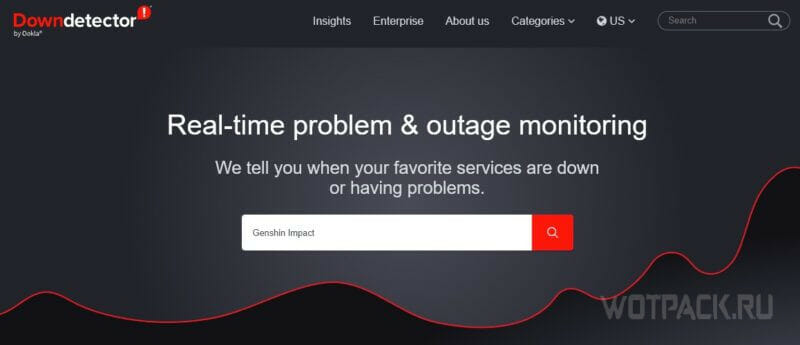 В первую очередь стоит проверить сервера игры – самый распространенный вариант. Ошибка может высвечиваться, если при попытке зайти в игру происходит техобслуживание (обычно это установка патча). Для проверки сервера, выполните следующие шаги:
В первую очередь стоит проверить сервера игры – самый распространенный вариант. Ошибка может высвечиваться, если при попытке зайти в игру происходит техобслуживание (обычно это установка патча). Для проверки сервера, выполните следующие шаги:
- Зайдите на сайт Downdetector.
- Введите в строке поиска «Genshin Impact».
- Графиком и текстом увидите были ли проблемы с игрой за последние 24 часа.
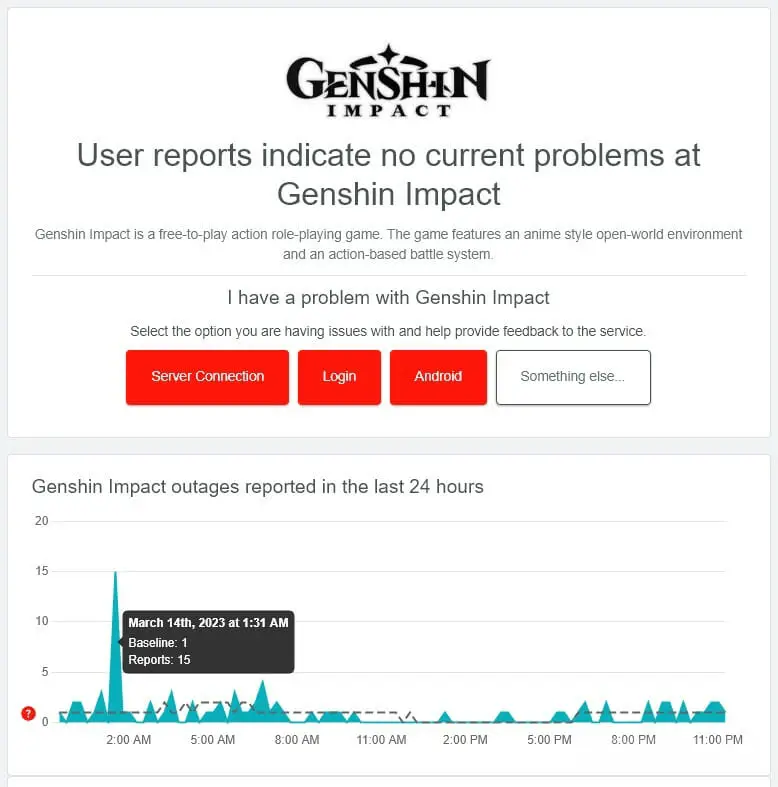
На графике по вертикали количество обращений, по горизонтали время. Можете оставить пометку о персональной проблеме с игрой.
Если нет массовых жалоб, то проблема связана с устройством, с которого производится попытка запуска.
Обновите игру
Запуск игры со старым обновлением может вызвать ошибку 4206. Проверьте наличие обновления и установите его. Если же проблема была на стороне разработчиков, то они могли выпустить микропатч (фикс), исправляющий проблему. Инструкции для разных устройств представлены далее.
Как обновить игру на телефоне
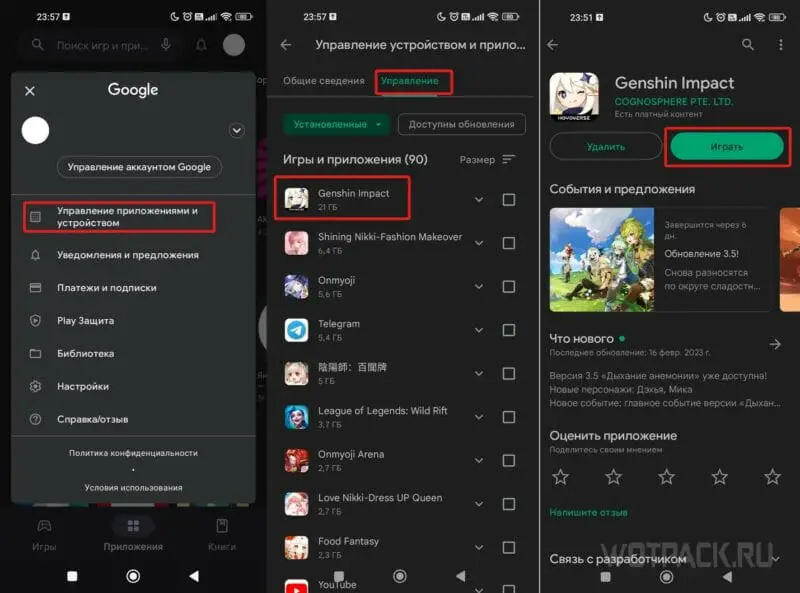 На телефоне следуйте плану ниже.
На телефоне следуйте плану ниже.
- Откройте Google Play.
- Нажмите справа-сверху на иконку аккаунта, вызвав таким образом меню.
- Зайдите в пункт «Управление приложениями и устройством».
- Выберите вкладку «Управление».
- При доступном обновлении совершите его.
Если не можете найти «Управление», то напишите в поиске «Genshin Impact». Вместо «Начать игру» будет предложено обновление, если вышел патч.
Как обновить игру на ПК
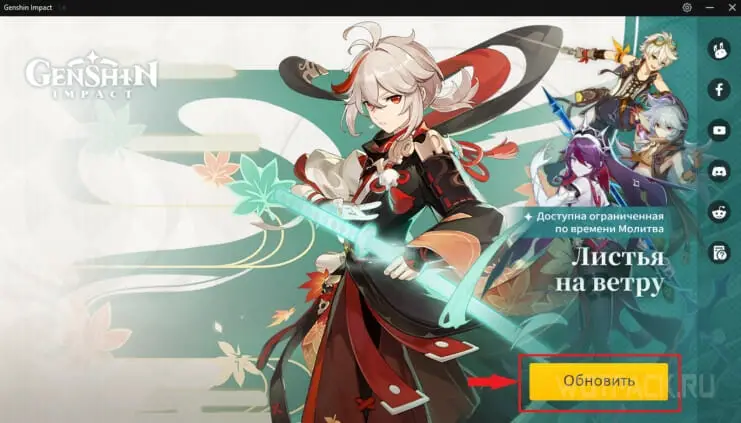 Обычно на ПК достаточно зайти в лаунчер и нажать на «Обновить», что будет на месте кнопки «Начать игру». Если по каким-то причинам вышел патч, а этого не происходит, попробуйте следующее:
Обычно на ПК достаточно зайти в лаунчер и нажать на «Обновить», что будет на месте кнопки «Начать игру». Если по каким-то причинам вышел патч, а этого не происходит, попробуйте следующее:
- Запустите клиент игры, зайдите в настройки (нажмите на шестеренки в правом верхнем углу).
- Во вкладке «Ресурсы игры» найдите пункт «Версия загрузчика» и нажмите «Обновить загрузчик».
- Обновите игру, если не установлена последняя версия.
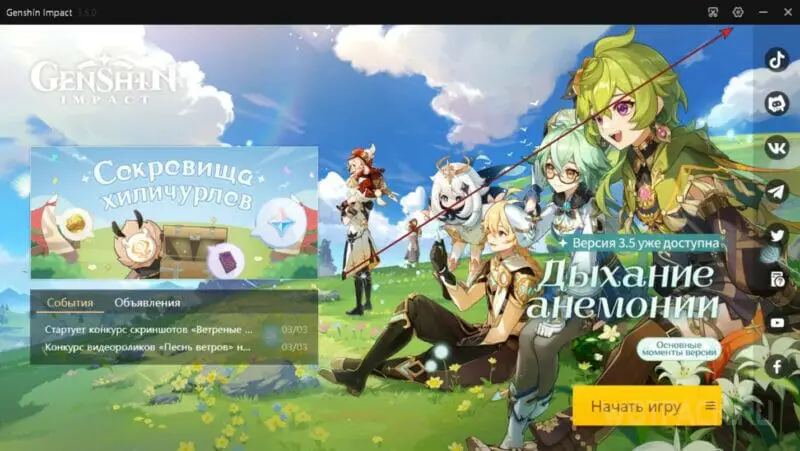
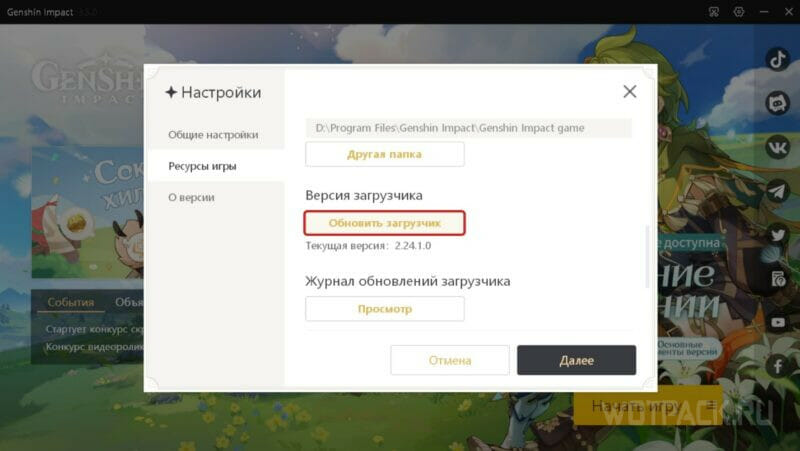
При использовании Epic Games Store игру можно обновить в лаунчере платформы в «Библиотеке».
Если остались вопросы, то подробнее читайте в отдельной статье как обновить Genshin Impact на ПК.
Проверьте подключение к интернету
Ошибка вероятна при плохом соединении с интернетом. Качество сети можно узнать на сайтах, проверяющих скорость соединения, например, speedtest.net. При скорости ниже обычного для начала стоит перезагрузить маршрутизатор. Выполняется это таким образом:
- Выключите роутер кнопкой на нем или из розетки.
- Подождите 10-15 секунд.
- Включите его обратно.
Перезагрузку маршрутизатора можно выполнить в веб-интерфейсе. Обычно это сайт «192.168.1.1» – введите символы в адресной строке.
Если качество связи не улучшилось и/или ошибка продолжает появляться, свяжитесь с оператором услуг связи.
Запустите Genshin Impact с правами Администратора
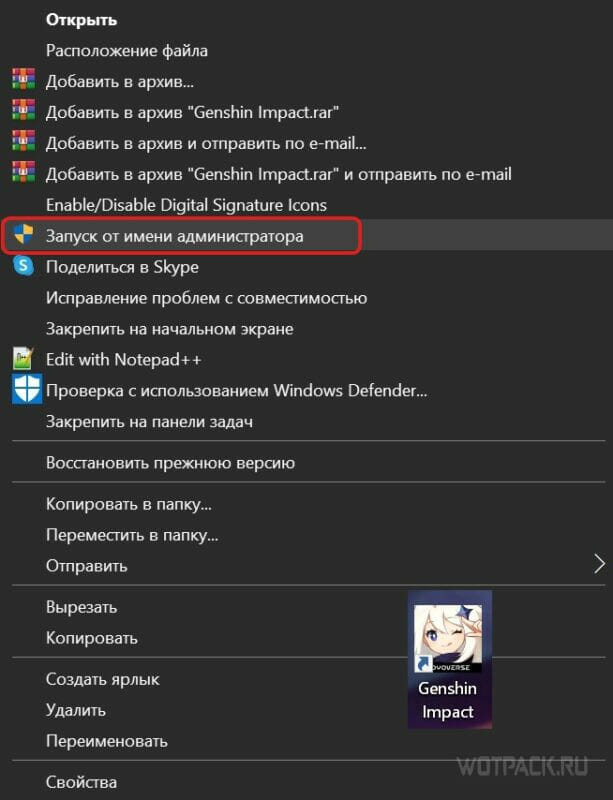 Самый простой способ для любой игры, но действенный – запустите Genshin Impact с правами Администратора. Правой кнопкой мыши кликните по иконке игры и выберите «Запуск от имени администратора». Если помогло, то, чтобы не выполнять постоянно данную процедуру, сделайте следующее:
Самый простой способ для любой игры, но действенный – запустите Genshin Impact с правами Администратора. Правой кнопкой мыши кликните по иконке игры и выберите «Запуск от имени администратора». Если помогло, то, чтобы не выполнять постоянно данную процедуру, сделайте следующее:
- Нажмите правой кнопкой мыши по иконке с игрой (по лаунчеру Epic Games, если играете через него), зайдите в «Свойства».
- Найдите сверху панель «Совместимость».
- В пункте «Параметры» поставьте галочку на «Запускать эту программу от имени администратора».
- Дополнительно можете нажать «Отключить оптимизацию на весь экран».
- Нажмите «Применить». Затем «ОК».
- Окно закроется, запустите игру снова.
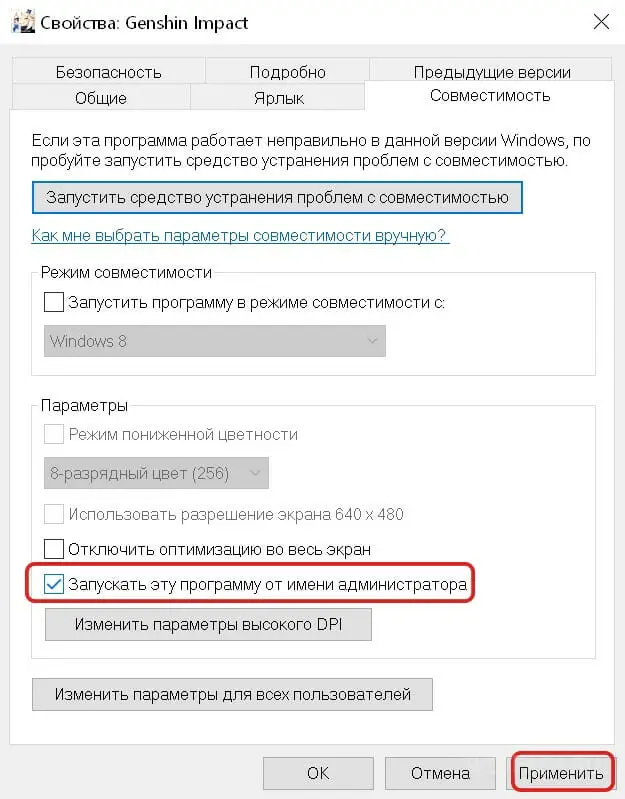
Добавьте Genshin Impact в белый список брандмауэра Windows
Не самый очевидный способ, но нередко помогающий – добавить игру в белый список брандмауэра Windows. Он может блокировать определенные соединения игры, выполняя фильтрацию поступающего трафика. Выполните дальнейшее:
- Воспользуйтесь горячей клавишей «Win+I» («Пуск» > «Параметры»).
- В самом низу найдите «Обновление и безопасность».
- Выберите в меню слева «Безопасность Windows».
- Откройте «Брандмауэр и защита сети».
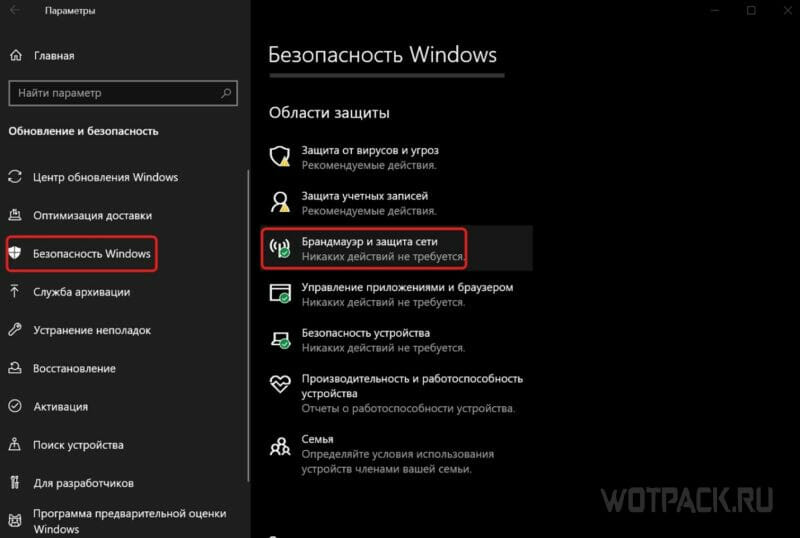
- В открывшемся окне «Разрешить работу с приложением через брандмауэр».
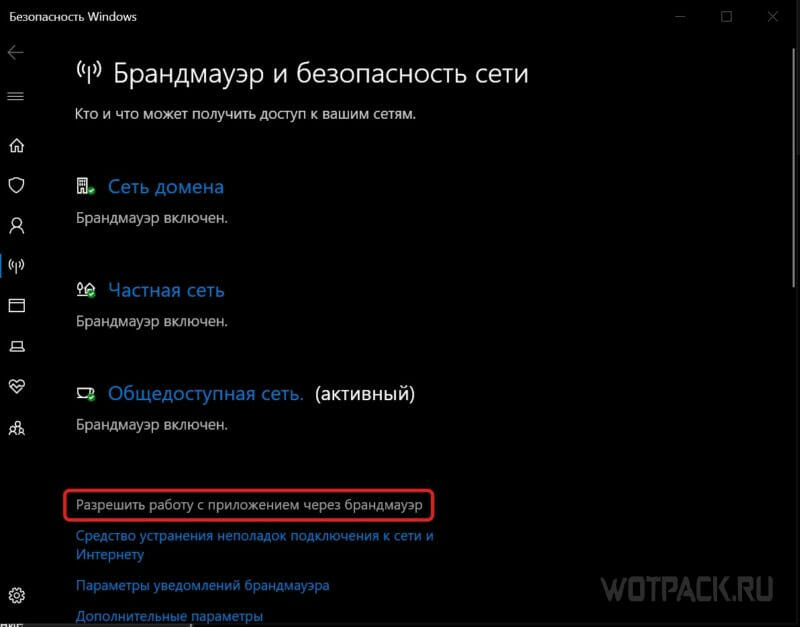
- В новом окне щелкните на «Изменить параметры».
- Кликните по «Разрешить другое приложение».
- В «Обзоре» найдите место, где установлен Genshin Impact.
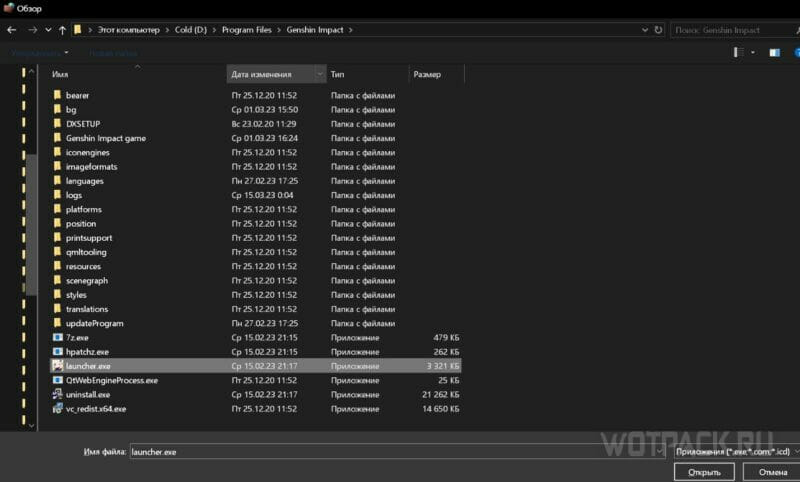
- Выделите «launcher.exe», нажмите «Открыть». Затем «Добавить».
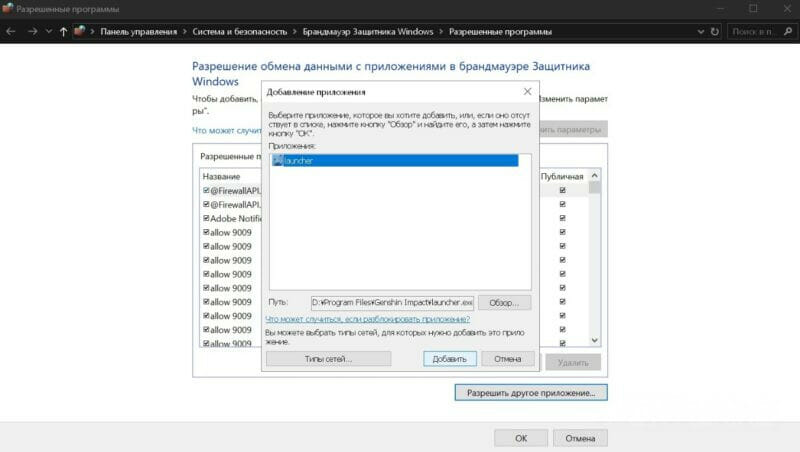
- Поставьте обе галочки на «Частная» и «Публичная».
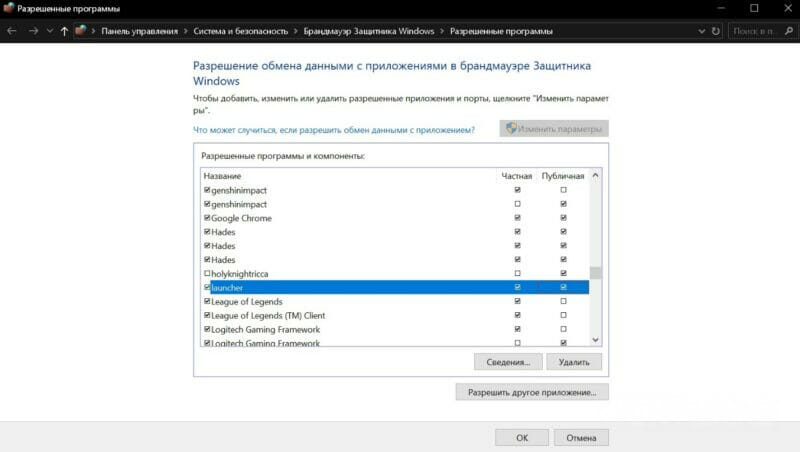
- Примените настройки.
Если проблема осталась, то попробуйте следующие способы.
Выключите VPN
Порой игра может конфликтовать с VPN, что способен вызывать появление данной ошибки. Сервис изменяет IP-адрес, игровой сервер может его отклонить. Выключить его и попробуйте зайти в игру снова. Если по каким-то причинам требуется использовать VPN, можно сменить страну или другие настройки подключения.
Измените DNS-сервер
DNS, система доменных имен – база данных IP-адресов. Предоставляемый провайдером сервер может работать медленно из-за высоких нагрузок. Если при использовании интернета возникли проблемы или в игре высокий пинг (отставание), стоит попробовать изменить DNS-сервер на собственный. Опишем простой способ:
- На панели задач правой кнопкой мыши нажмите на «Сеть».
- Откройте «Параметры сети и Интернет».
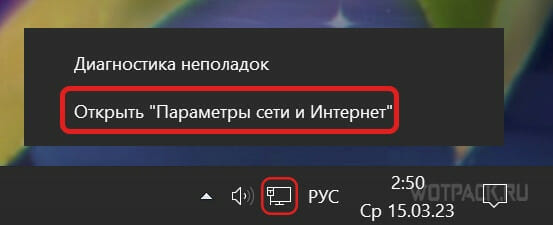
- В пункте «Состояние» увидите «Настройка параметров адаптера».
- В новом окне найдите основное интернет-соединение и откройте «Свойства» правой кнопкой.
- Наведите на «IP версии 4» и откройте «Свойства».
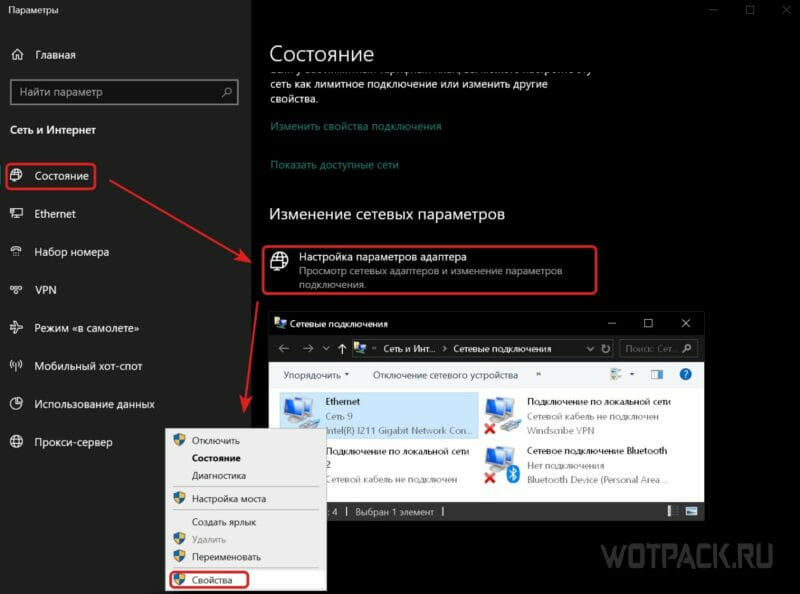
- В «Предпочитаемом» и «Альтернативном» DNS-серверах введите по два из одного предпочитаемого пункта ниже.
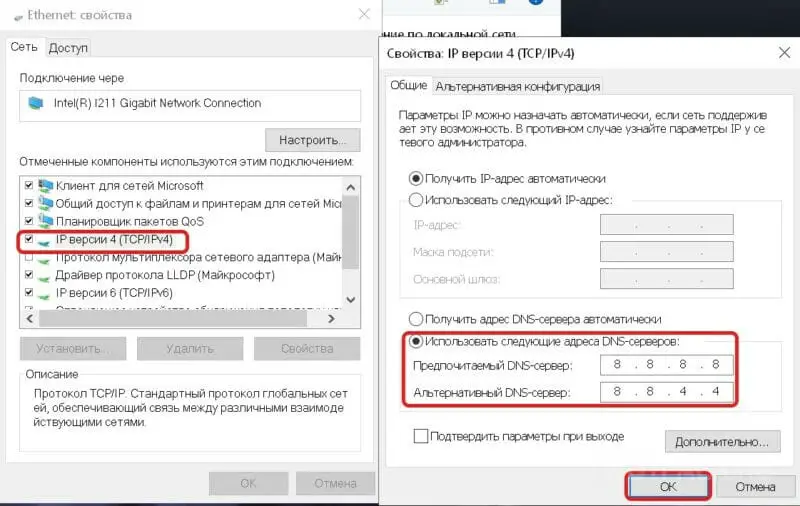 Самые быстрые DNS-сервисы:
Самые быстрые DNS-сервисы:
- Google (рекомендуемый). Основной – 8.8.8.8. Дополнительный – 8.8.4.4.
- OpenDNS. Основной – 208.67.222.222. Дополнительный – 208.67.222.220.
- Norton Connect Safe. Основной – 199.85.126.10. Дополнительный – 199.85.127.10.
Отключите другие приложения
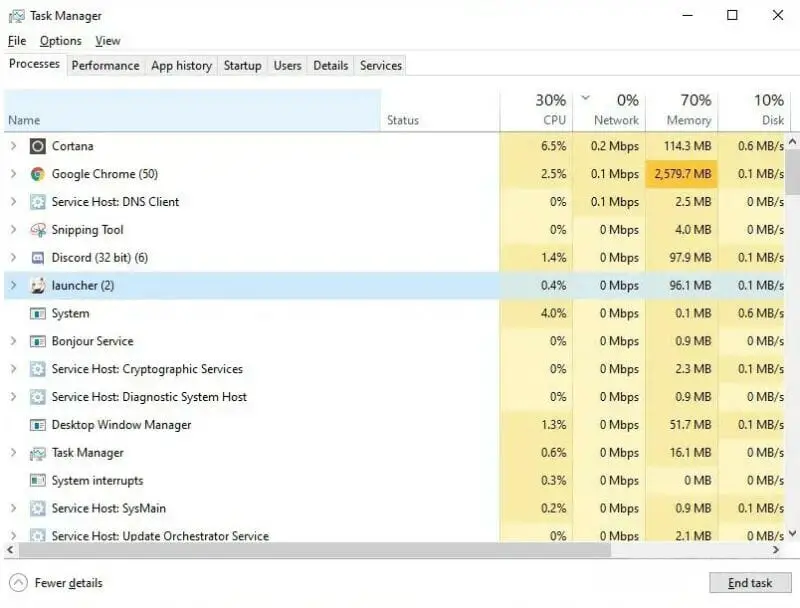 Открытые приложения зачастую являются причиной проблем на компьютере. Даже при хорошем качестве связи они могут вызывать торможение, загружая компьютер и провоцируя возникновение ошибки в Genshin Impact, или же иметь ошибку сами по себе. Советуем отключить все лишнее, для этого выполните дальнейшие пункты:
Открытые приложения зачастую являются причиной проблем на компьютере. Даже при хорошем качестве связи они могут вызывать торможение, загружая компьютер и провоцируя возникновение ошибки в Genshin Impact, или же иметь ошибку сами по себе. Советуем отключить все лишнее, для этого выполните дальнейшие пункты:
- Воспользуйтесь сочетанием клавиш «Ctrl+Alt+Delete», зайдите в «Диспетчер задач».
- Во вкладке «Процессы» изучите какие приложения потребляют больше всего ресурсов и при этом их можно закрыть.
- Выделите, к примеру, Google Chrome и в правом нижнем углу нажмите «Снять задачу».
- Повторите пункт до тех пор, пока не останутся только важные приложения.
- Попробуйте закрыть Genshin Impact аналогичным методом.
При игре с телефона откройте путем нажатия кнопки снизу приложения списком друг за другом в виде карточек и закройте лишние.
Восстановите файлы игры
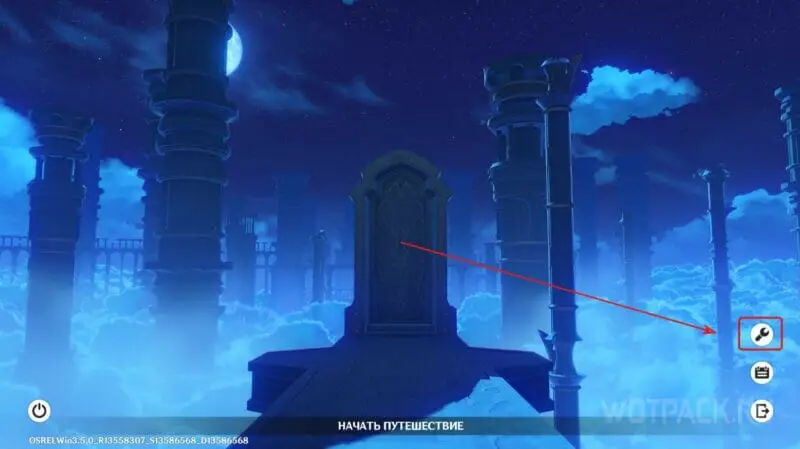

Файлы игры требуют восстановления, если по каким-то причинам те повреждены. Благодаря разработчикам, исправить проблему очень просто. Процедура одинаковая с разных устройств.
- Откройте лаунчер, нажмите «Начать игру».
- Зайдите на аккаунт, справа выберите иконку с гаечным ключом.
- Нажмите «Подтвердить» во всплывшем диалоговом окне о проверки целостности файлов игры.
Дождитесь окончания процесса, он может занять продолжительный срок. Попробуйте вновь зайти в игру.
Отключите прокси-сервер
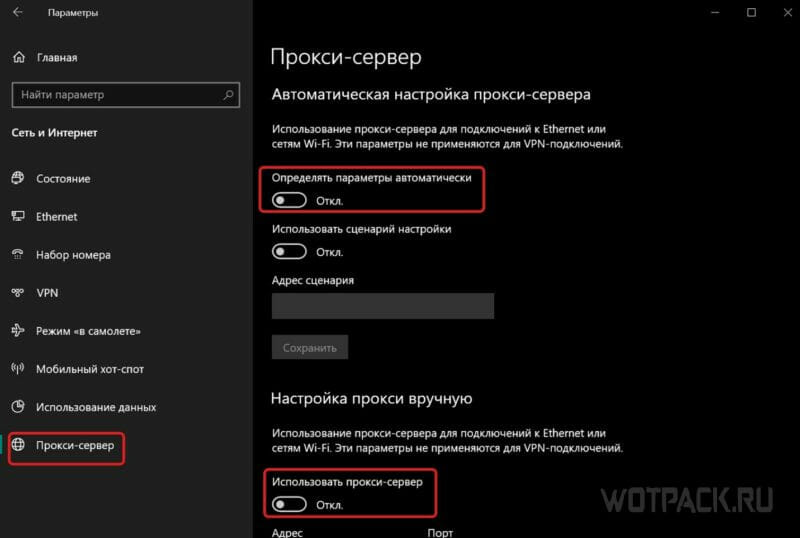 Помимо VPN можно пользоваться прокси-серверами – они также являются вероятной причиной проблем с игрой. Их минус в том, что соединение может быть нестабильным. Инструкция, как отключить прокси-сервер:
Помимо VPN можно пользоваться прокси-серверами – они также являются вероятной причиной проблем с игрой. Их минус в том, что соединение может быть нестабильным. Инструкция, как отключить прокси-сервер:
- Нажмите «Win+I» («Пуск» > «Параметры»).
- Найдите «Сеть и Интернет».
- В самом низу левого меню увидите «Прокси-сервер».
- Переведите переключатель «Определять параметры автоматически» в состояние «Откл».
- Чуть ниже повторите это с «Использовать прокси-сервер».
Сбросьте настройки сети
Неправильные или не оптимальные настройки сети могут вызвать ее ошибку. Если не помог никакой из перечисленных выше пунктов, то попробуйте сбросить настройки сети. Выполнение этих действий удалит все сетевые адаптеры и переустановит их на компьютере, вернув остальным настройкам значения по умолчанию.
- Вызовите меню «Параметры» горячей клавишей «Win+I».
- Увидите «Сеть и Интернет» на левой панели.
- В пункте «Состояние» прокрутите до низа и выберите «Сброс сети».
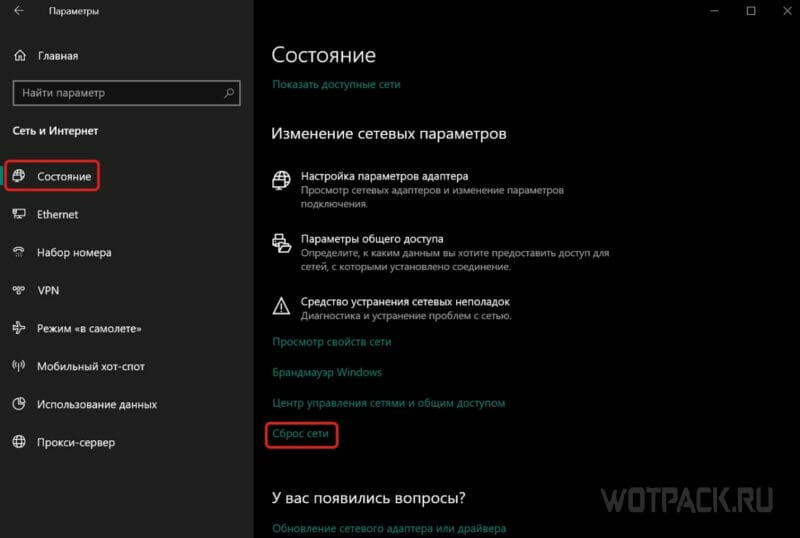
- После прочтения предупреждения кликните по «Сбросить сейчас».
- Нажмите «Да».
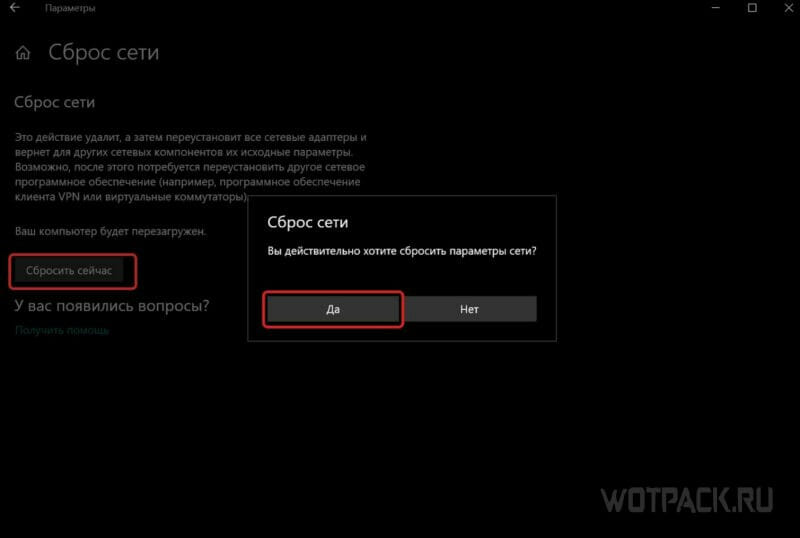
- По завершении выполните перезагрузку устройства.
- Если появится диалоговое окно «Сети» и подключение к домашней или рабочей сети, то нажмите «Да».

Сетевые настройки откатятся до заводских. Попытайтесь повторно зайти в игру.
Надеемся, наш гайд помог узнать, что делать при проблеме ошибки сети в игре. Если никакой метод не помог, то напишите об этом в комментариях или обратитесь в официальную службу поддержки. Читайте другие гайды по Genshin Impact на нашем сайте.
Все ошибки в Genshin Impact и их решение
17.05.2023
Ошибки в Genshin Impact будут появляться у некоторых игроков вне зависимости от платформы, на которой они будут играть. Мы предлагаем вам рассмотреть основные ошибки,…
Ошибка проверки файлов Genshin Impact
24.04.2023
Ошибка проверки файлов Genshin Impact (1004) может возникнуть у игроков на этапе загрузки и установки игры. Такое происходит тогда, когда некоторые файлы на вашем…
Черный экран в Геншин Импакт
24.04.2023
Черный экран в Геншин Импакт возникает по нескольким причинам, которые, в большинстве случаев, зависят от самого игрока и его железа.
Для того, чтобы черный экран…
При запуске Геншин Импакт белый экран
24.04.2023
При запуске Геншин Импакт белый экран может появится на любой платформе, где бы вы не играли. Зачастую, такая проблема возникает у игроков на ПК…
Ошибка 4201 в Genshin Impact
24.04.2023
Ошибка 4201 в Genshin Impact связана с соединением к вашему домашнему Wi-Fi. Как правило, такая ошибка возникает в том случае, если у вас есть…
Геншин Импакт ошибка 9907 на телефоне
24.04.2023
В Геншин Импакт ошибка 9907 на телефоне появляется при загрузке файлов игры (при первом запуске). Основная причина, по которой эта ошибка может появится у…
Genshin Impact ошибка 31 4302
24.04.2023
В Genshin Impact ошибка 31 4302 появляется зачастую у тех игроков, которые играют на Андроид. Опять же, как и большинство подобных ошибок, из возникновение связано…
Ошибка 9107 Genshin Impact решение проблемы
24.04.2023
Ошибка 9107 Genshin Impact преимущественно появляется у тех, кто играет на телефоне. Такая ошибка возникает в том случае, если произошел некий конфликт с игровыми…
Геншин Импакт не запускается на ПК
19.04.2023
Некоторые игроки сталкиваются с проблемами, когда Геншин Импакт не запускается на ПК. Для этого может быть несколько причин. И мы предлагаем рассмотреть решения этой…
Рассказываем, как исправить ошибку 9203 в Genshin Impact на телефоне и ПК.
Все ошибки в Genshin Impact имеют конкретную цифровую кодировку, что позволяет быстро определять их причину. Ошибка 9203 означает, что связь сервера и вашего клиента (игры) нарушена. Нужно лишь определить, почему связь прерывается и проблема пропадет. Сейчас перечислим все возможные причины нарушения связи.
Ошибка 9203 в Genshin Impact — быстрые решения

Прежде чем приступать к глубокому разбору всех причин проблемы, рассмотрим быстрые решения, которые помогают многим игрокам.
Если играете на ПК — перезагрузите игру, выйдите и зайдите обратно в аккаунт, перезагрузите компьютер. Вы не узнаете, что изменится, но если соединение наладится, зачем вникать в детали?
Если играете на мобильном устройстве — выйдите и зайдите в игру/аккаунт, перезагрузите устройство, переподключитесь к Wi-Fi или мобильному интернету. Проще говоря, обновите все процессы, которые связаны с игрой и подключением к серверу.
Не помогло? Тогда располагайтесь поудобнее и внимательно читайте.
Ошибка 9203 в Genshin Impact — плохой Wi-Fi

Такая проблема чаще всего свойственна мобильным устройствам, потому что они используют беспроводную связь, которая не всегда стабильна.
Если вы сидите в игре через домашний Wi-Fi, убедитесь, роутер справляется со своими задачами. Возможно, к нему уже подключено слишком много устройств и он не способен стабильно раздавать интернет. Есть также вероятность, что в вашем доме (актуально для многоэтажек) слишком много соседских Wi-Fi-точек, которые глушат вашу. Используйте программы для проверки качества соединения по Wi-Fi — в Google Play десятки инструментов с очень простым интерфейсом. Вам хватит пары нажатий, чтобы увидеть, глушится ваш Wi-Fi или нет. Если да — покупайте более мощное устройство, которое будет пробиваться через все помехи. Или подключайте мобильный интернет.
Если вы играете в общественном месте и используете Wi-Fi точку, повлиять на ситуацию вряд ли сможете. Возможно, вы играете на работе — тогда можете пообщаться с местным специалистом и узнать, почему сбоит связь. Но лишь в том случае, если он не сдаст вас начальнику 
Ошибка 9203 в Genshin Impact — плохой мобильный интернет

В случае с плохим мобильным интернетом вариантов несколько. Сначала убедитесь, что у вашего мобильного устройства хороший модуль связи. В интернете есть десятки гайдов на эту тему, но они весьма сложные. Поэтому, при возможности, отнесите устройство на диагностику, чтобы полностью исключить вариант с его плохой работоспособностью.
Следующий вариант для мобильного интернета — смена оператора. Вероятно, у вашего текущего поставщика связи слишком слабое оборудование в вашем районе — погуглите, у многих операторов есть карты покрытия, где четко видны границы действия сети. Если смена поможет — отлично!
Самый неудобный вариант для мобильного интернета — искать места, где он ловит лучше всего. Повезет, если вам придется просто сменить комнату или сесть у окна. В худшем случае играйте где-нибудь во дворе на лавочке. Понимаем, это ужасно, но мы обязаны перечислить все способы борьбы с плохой связью, чтобы у вы могли играть даже в тяжелейших ситуациях.
Ошибка 9203 в Genshin Impact — плохой проводной интернет

Куда реже ошибка 9203 возникает у пользователей, которые играют на ПК с проводным интернетом. Все-таки, подключение по кабелю намного стабильнее и меньше зависит от внешних факторов.
А вот внутренние факторы вполне могут на него повлиять. Например, соединение к серверу Genshin Impact могут блокировать антивирусы и фаерволы. Простейший способ в этом убедиться — выключите их и зайдите в игру. Если ошибка пропадет — вы спасены. Да, защиты от вирусов у вас не будет, но никто не помешает вам найти другой антивирус, который окажется более лояльным к игре. Или же погуглите, как внести игру в исключения конкретно вашего антивируса — такой вариант еще проще.
Ошибка 9203 может также появляться из-за проблем с вашим IP-адресом. Включите VPN и зайдите в игру с ним — если получится, поздравляем. Далее у вас два решения проблемы. Если у вас динамический IP (уточните у провайдера), сбросьте интернет-соединение при помощи командной строки. Для этого запустите через поиск в Windows файл «CMD» (просто наберите в поиске это название и увидите пункт «Командная строка») и пропишите последовательно несколько команд:
- ipconfig /release
- ipconfig /renew
- ipconfig /flushdns
Без точек, запятых, с соблюдением пробелов. После этого ваше интернет-соединение сбросится и у вас появится новый IP. Ну а если у вас статичный IP-адрес (возможно вы даже платите за эту услугу), обратитесь к провайдеру и попросите его сменить.
